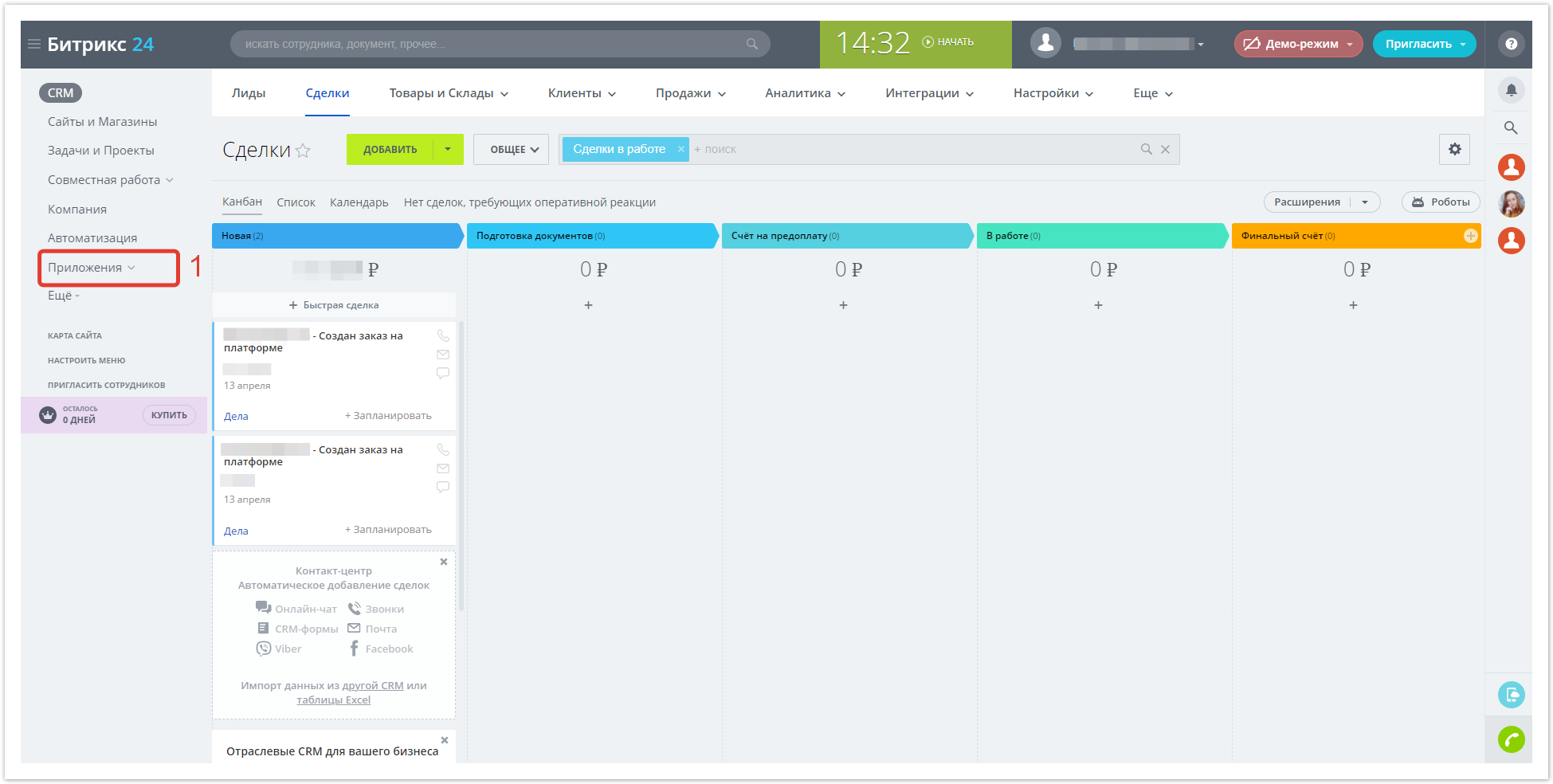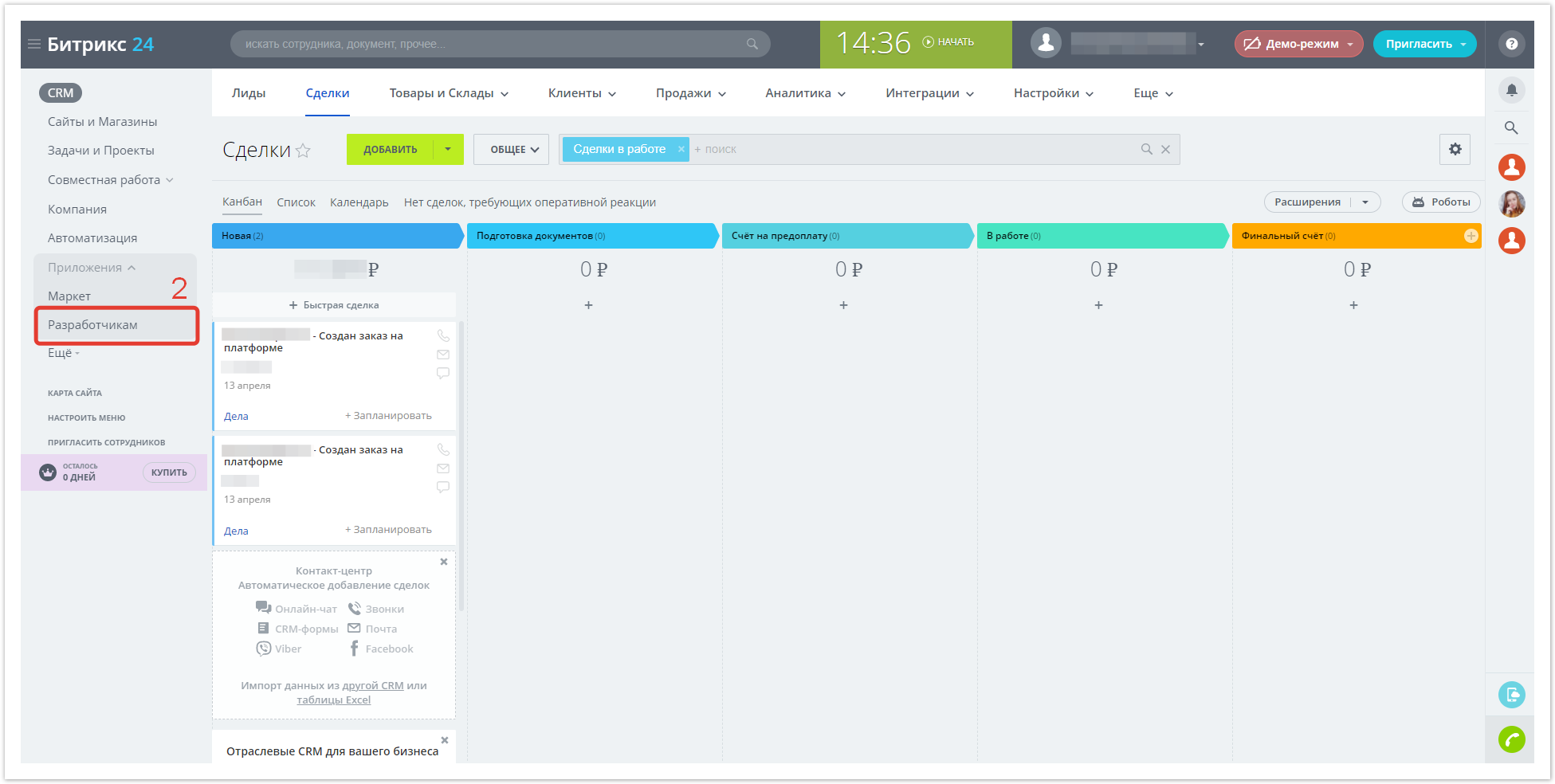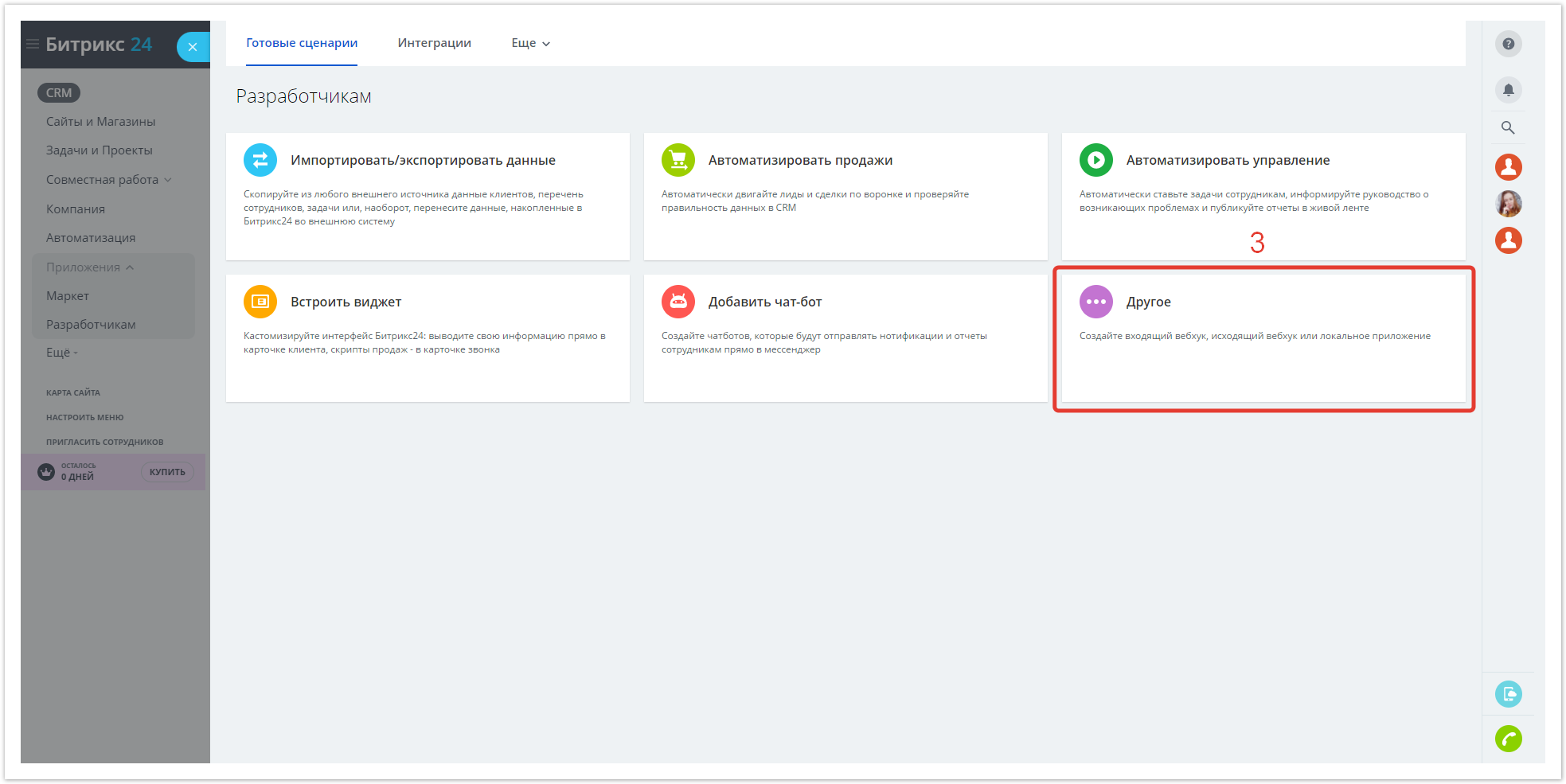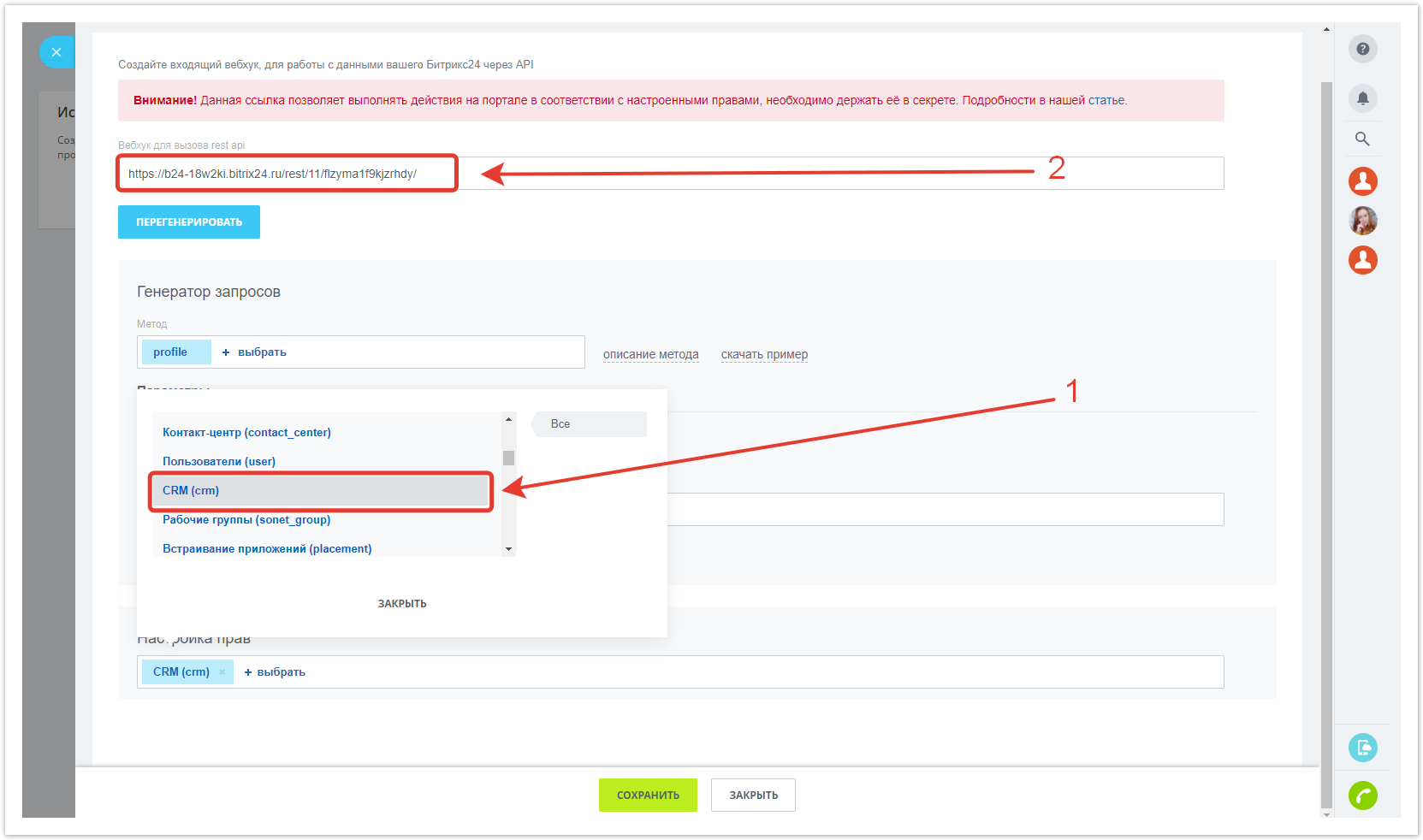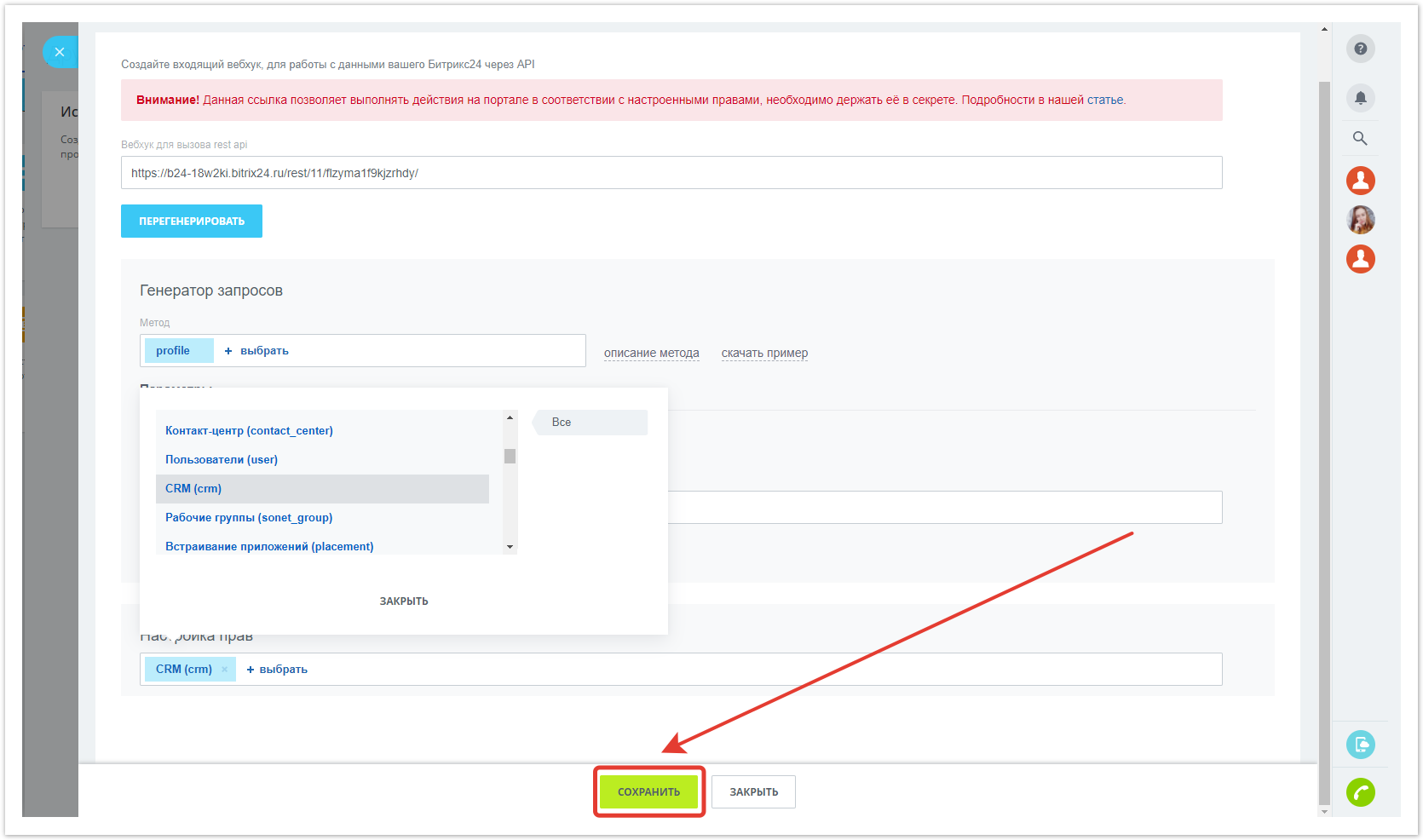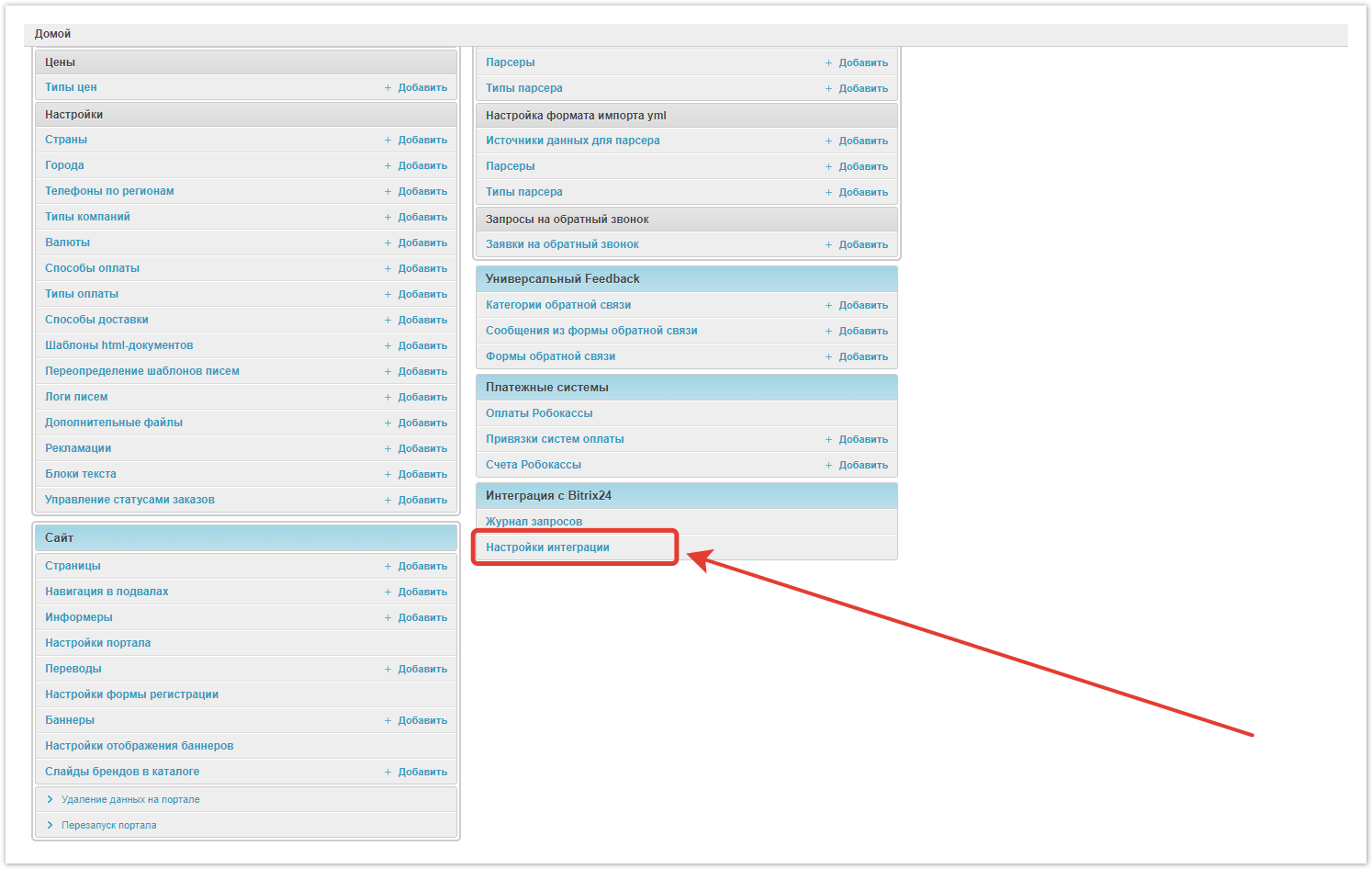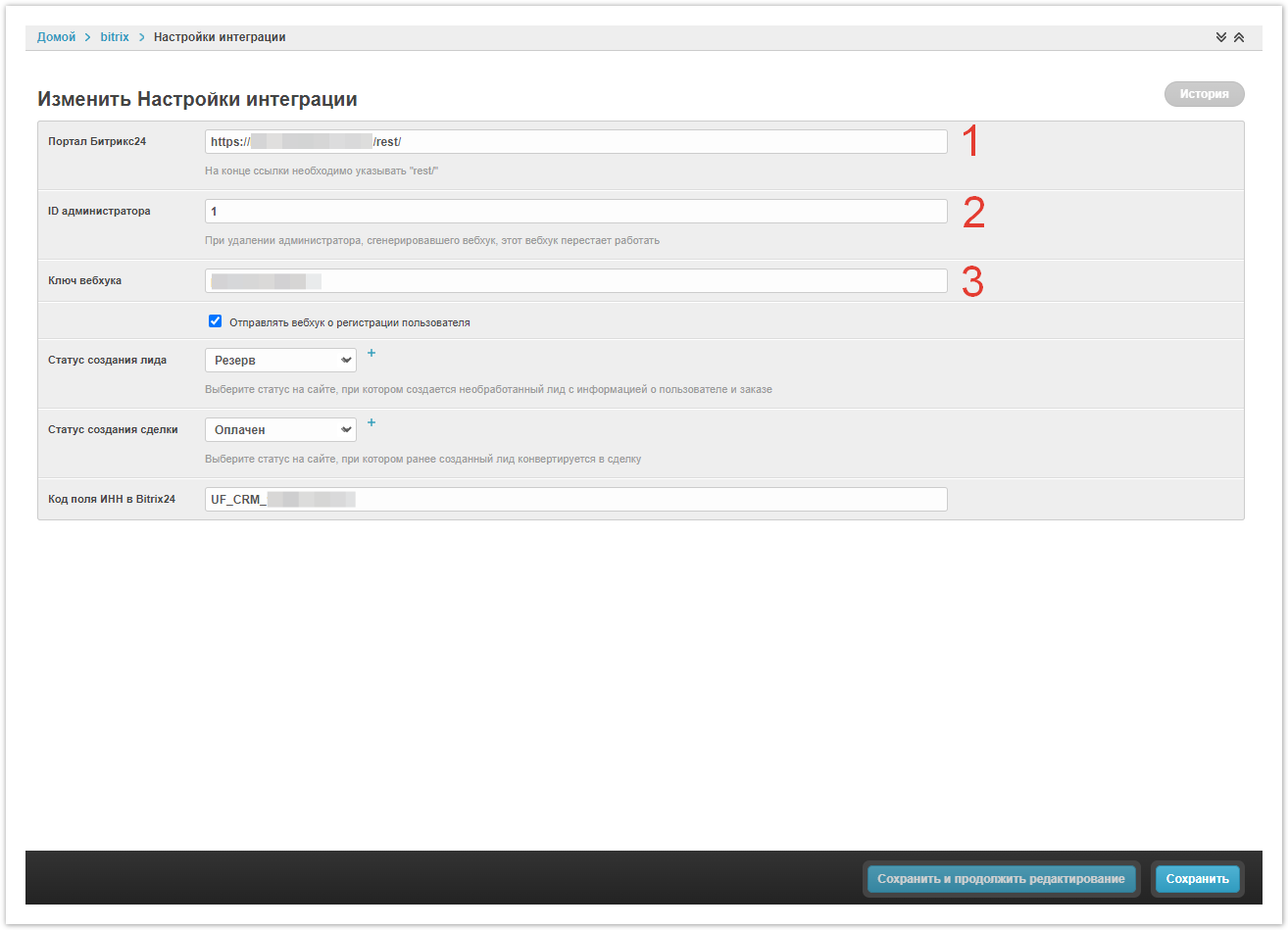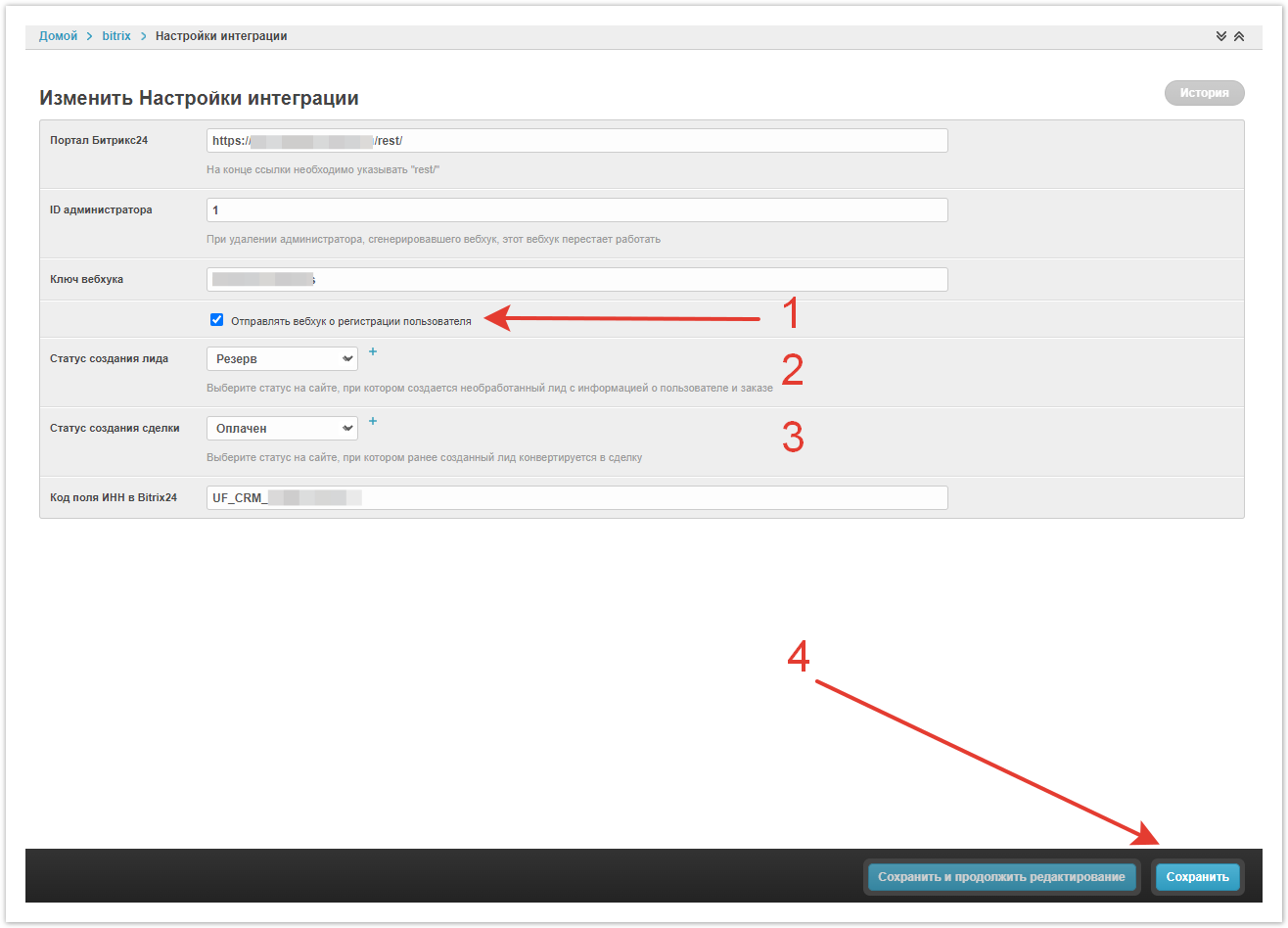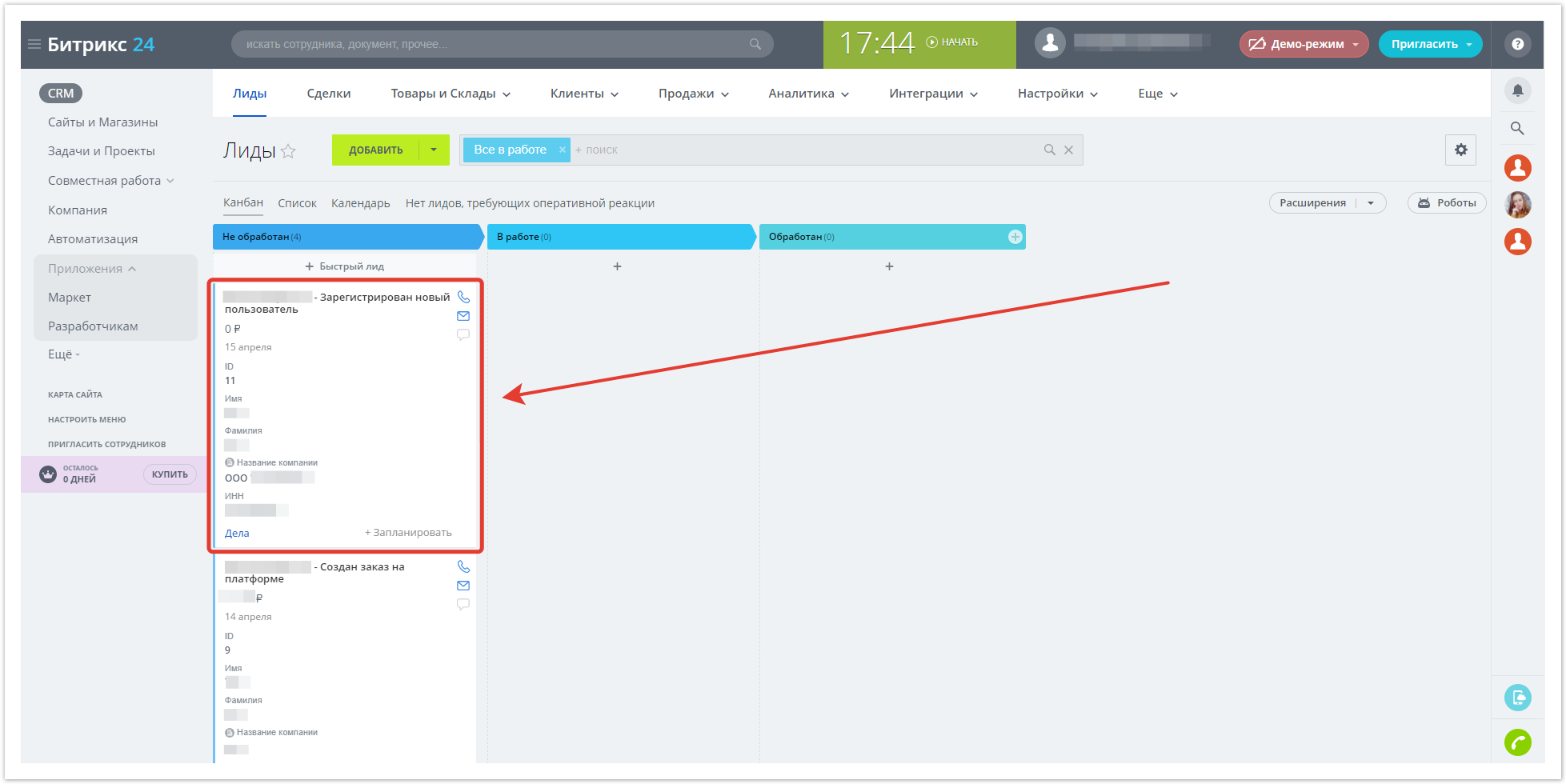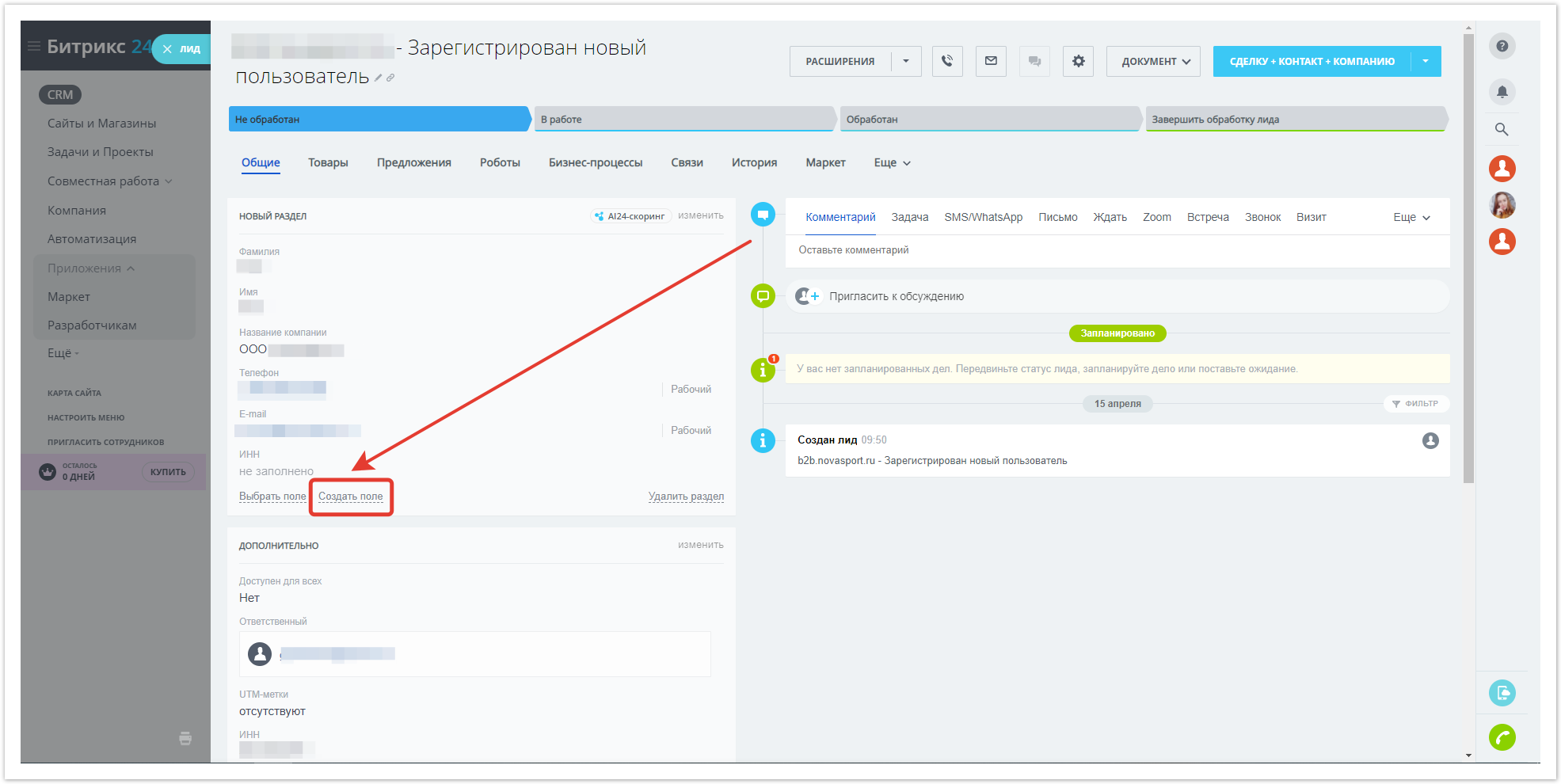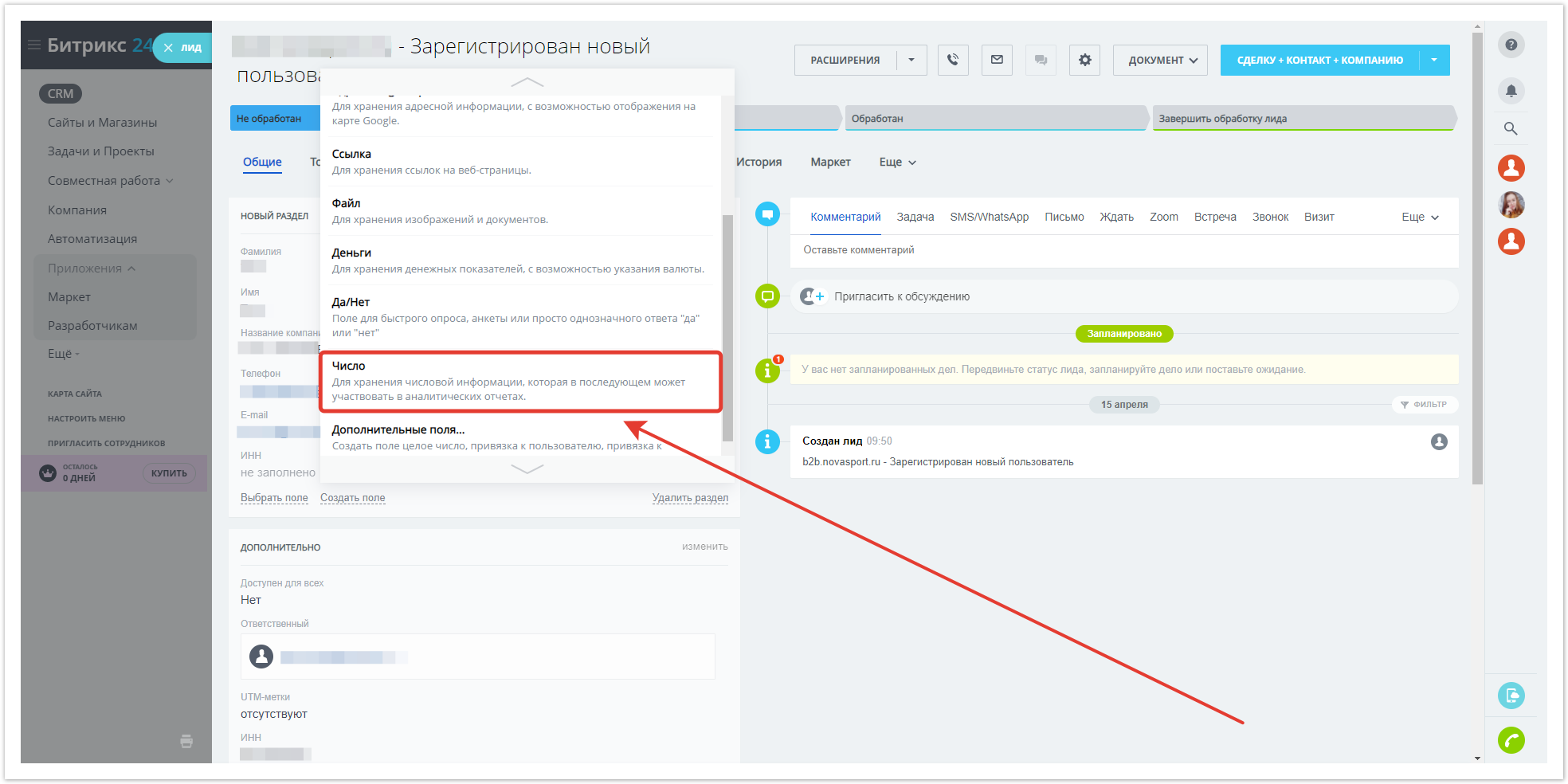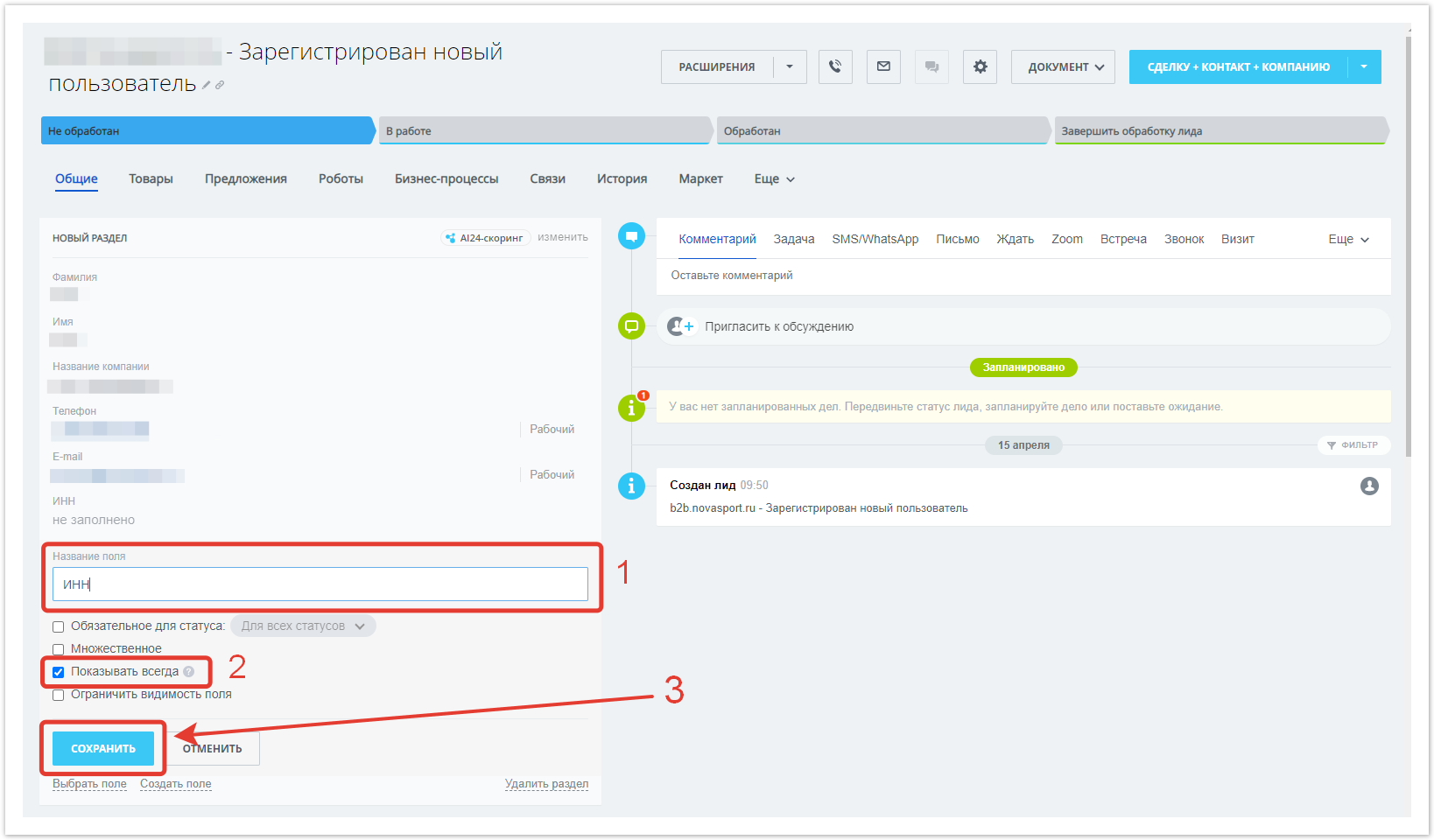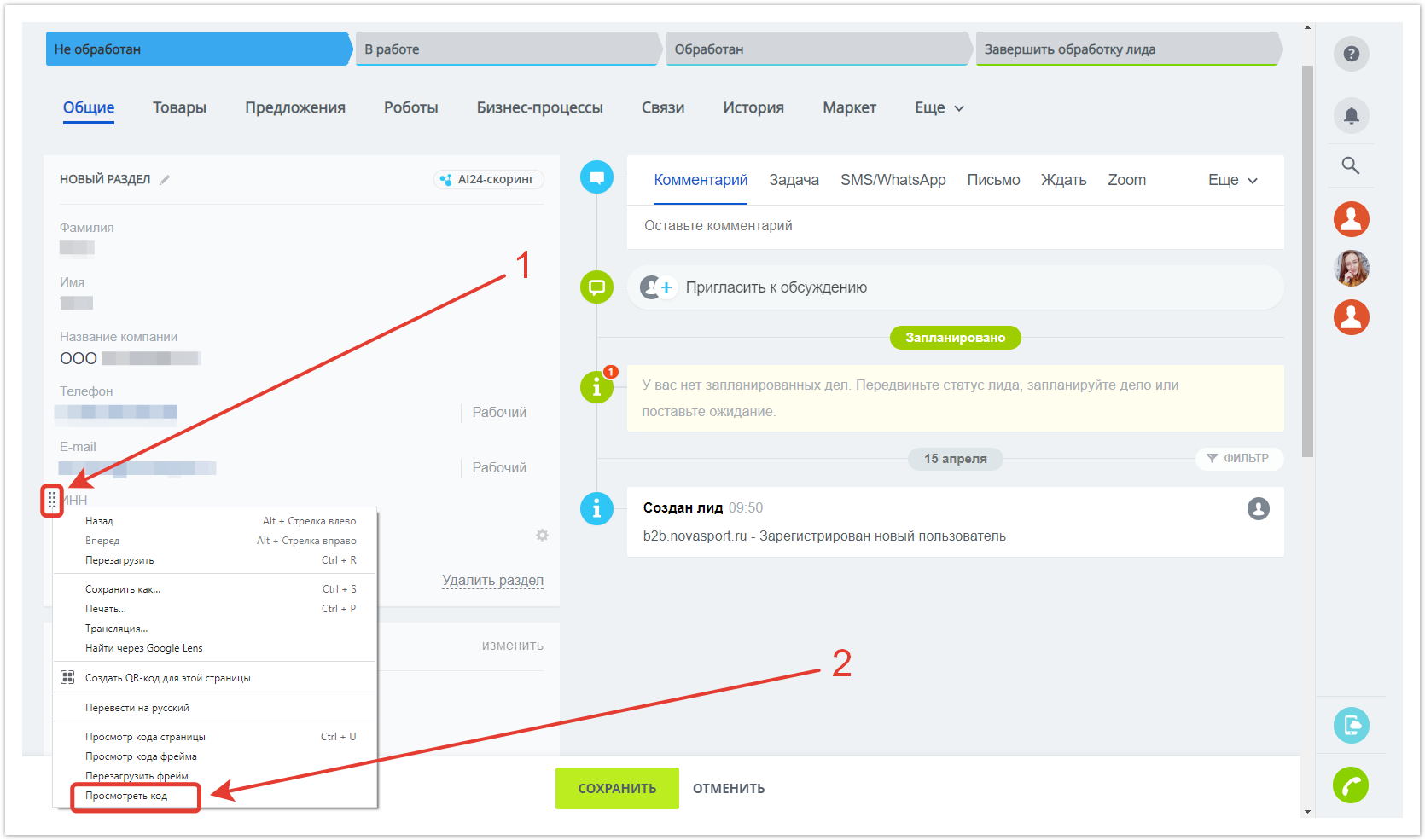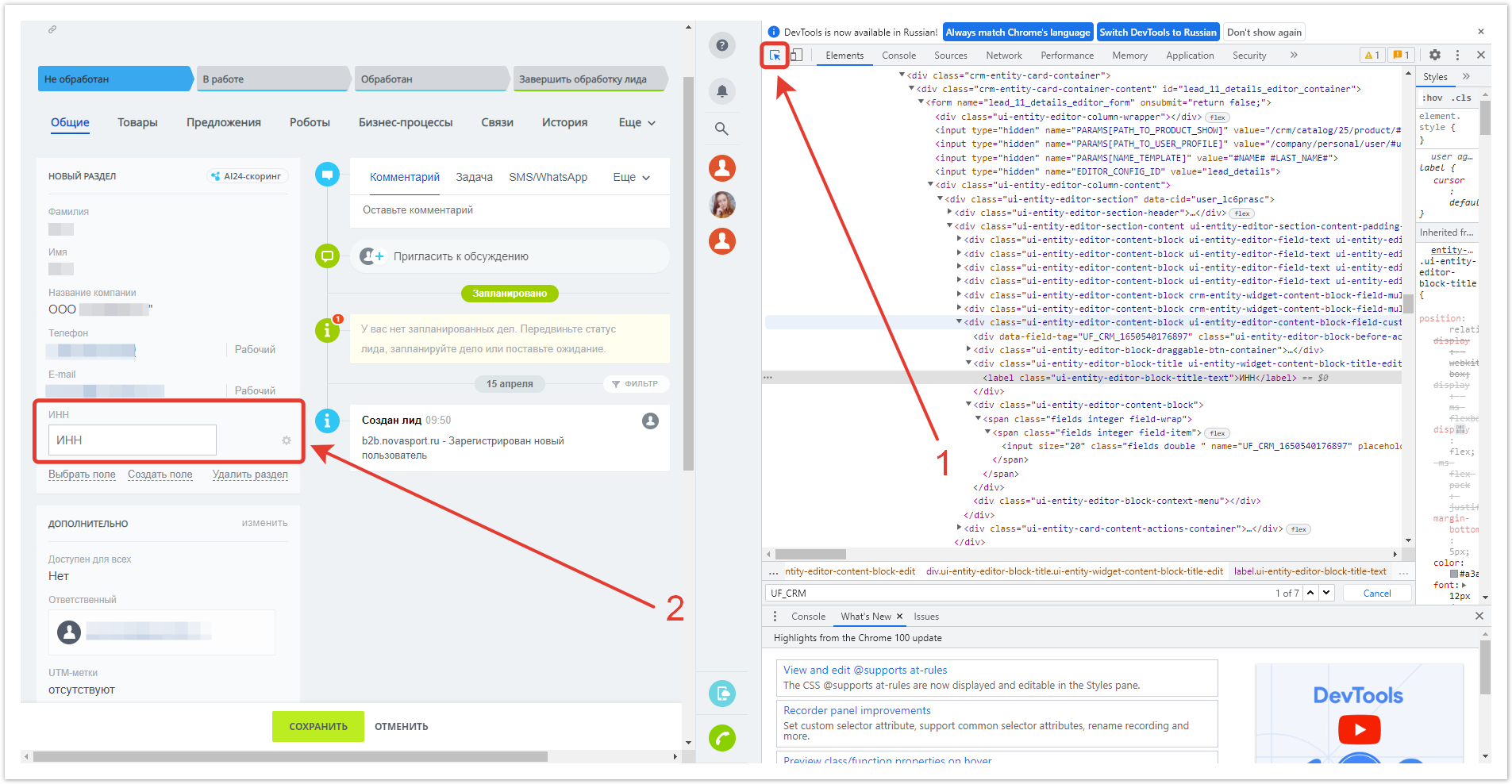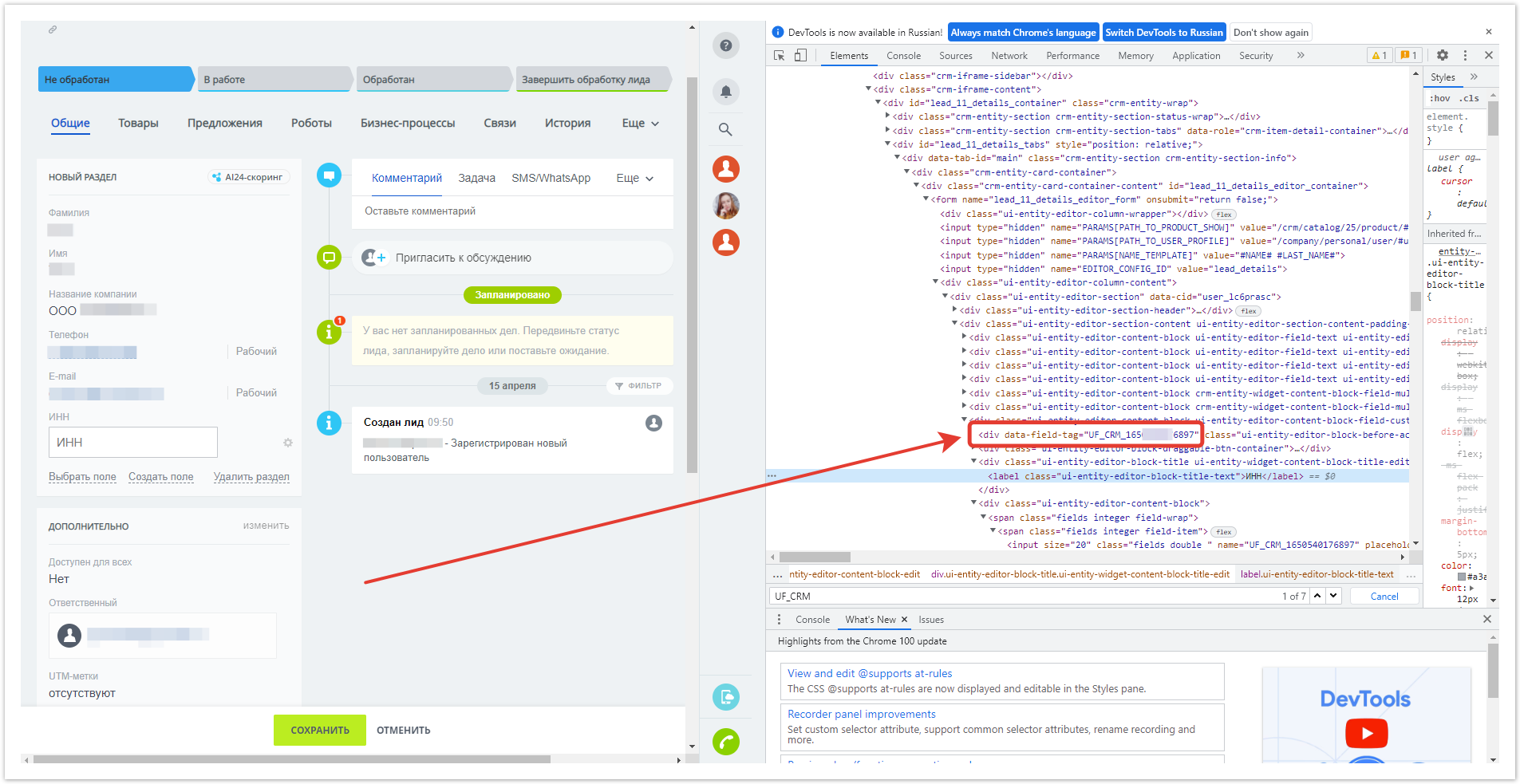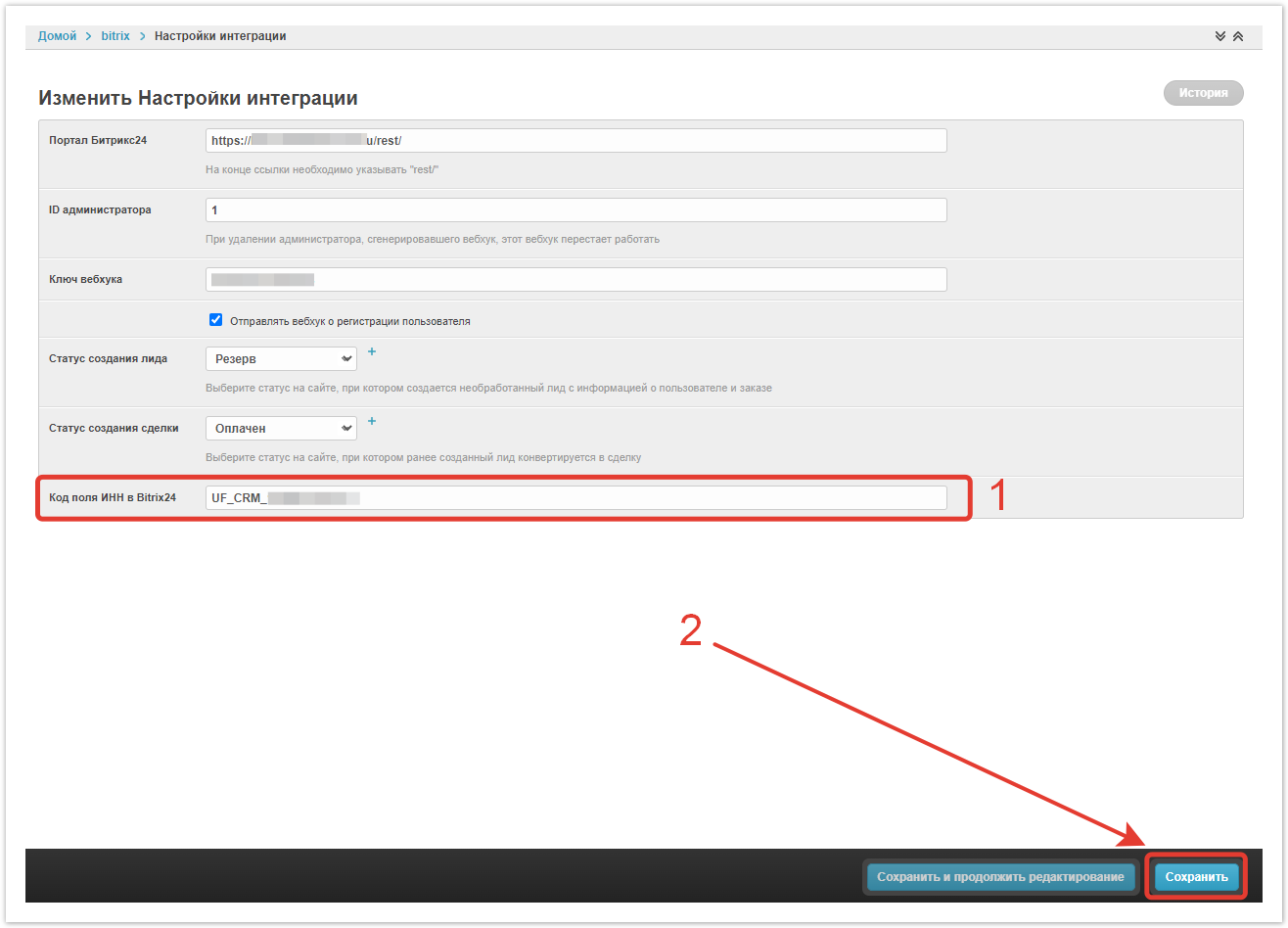| Информация |
|---|
| Настройте интеграцию с Битрикс24 с помощью этой инструкции. Режим работы CRM в Битрикс24 должен быть установлен классический (Лиды + Сделки). |
Создание входящего вебхукаЧтобы создать новый вебхук, перейдите в раздел Приложение → Разработчикам → Другое → Входящий вебхук. 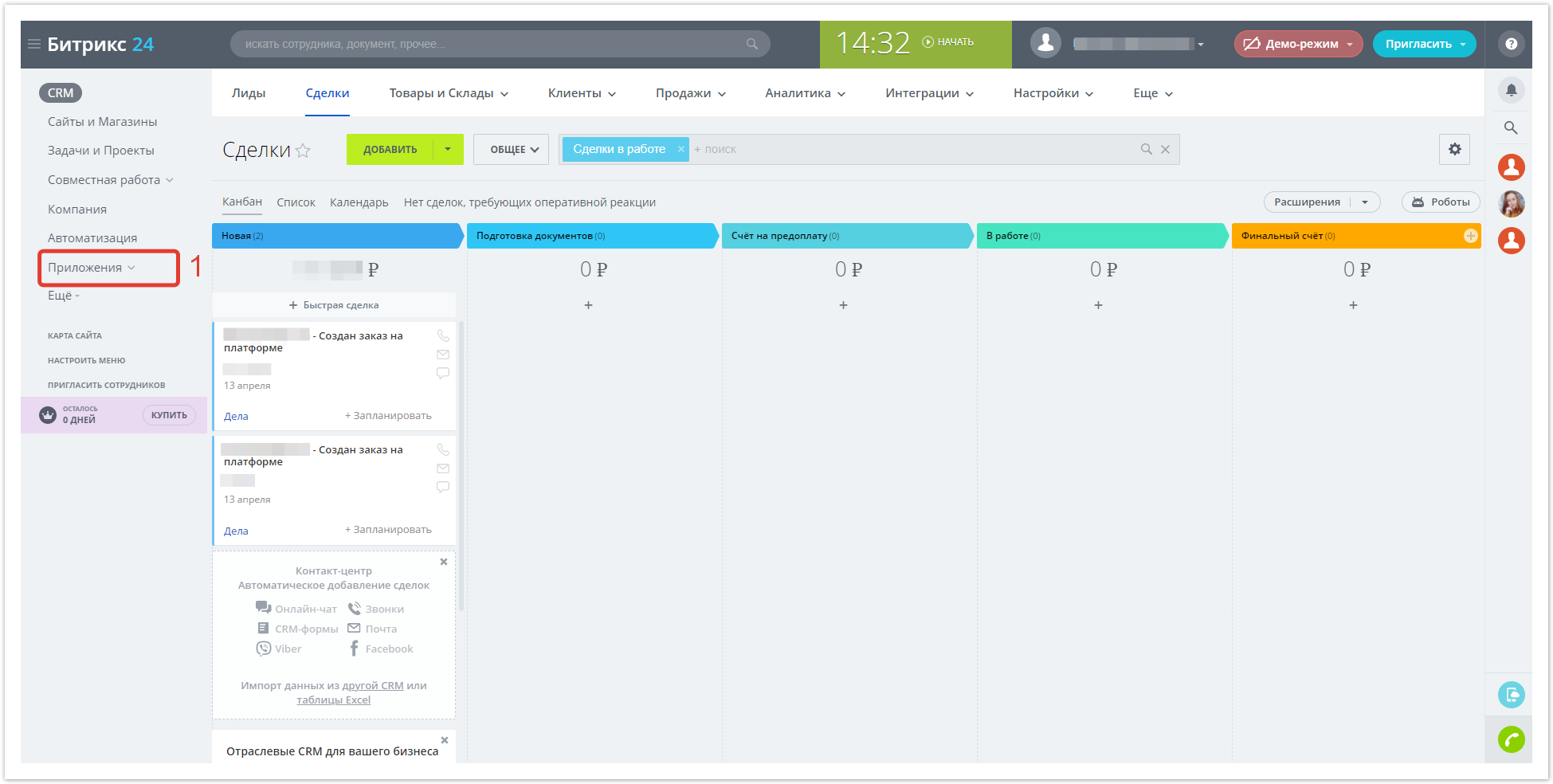 Image Modified Image Modified
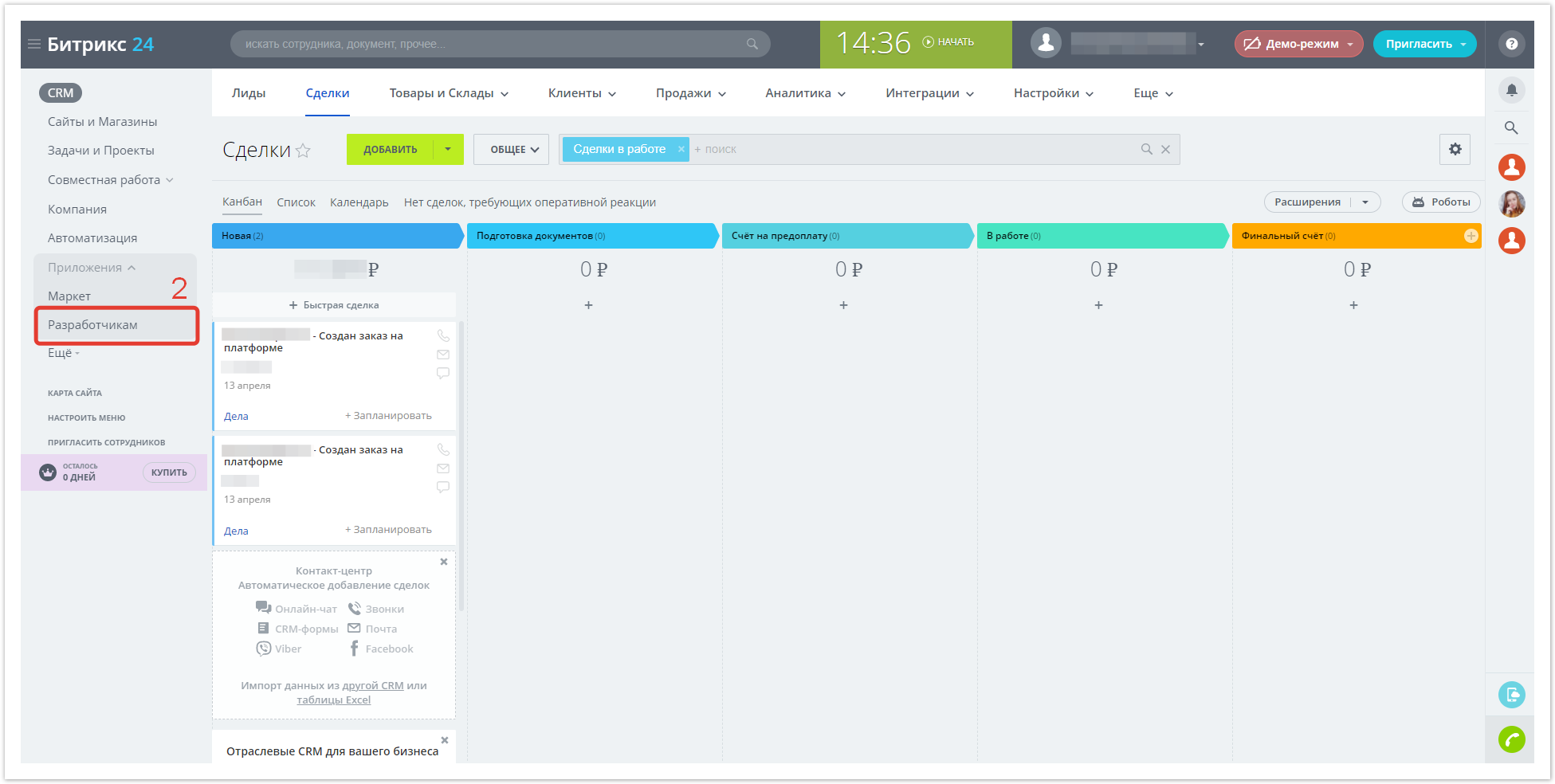 Image Modified Image Modified
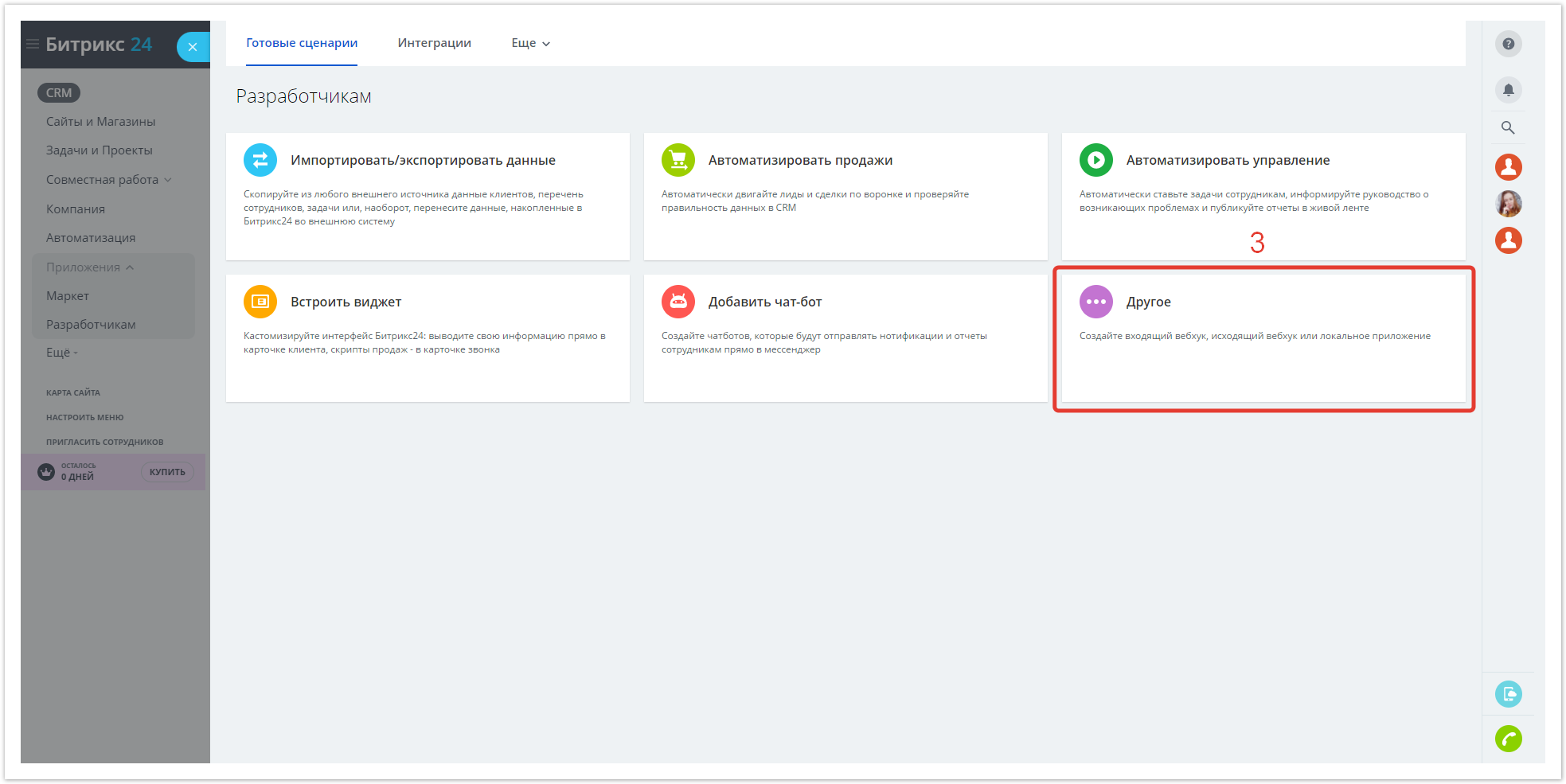 Image Modified Image Modified
 Image Modified Image Modified
В открывшемся окне выберите права CRM и скопируйте URL-адрес вебхука, она будет использоваться в дальнейшей настройке интеграции. 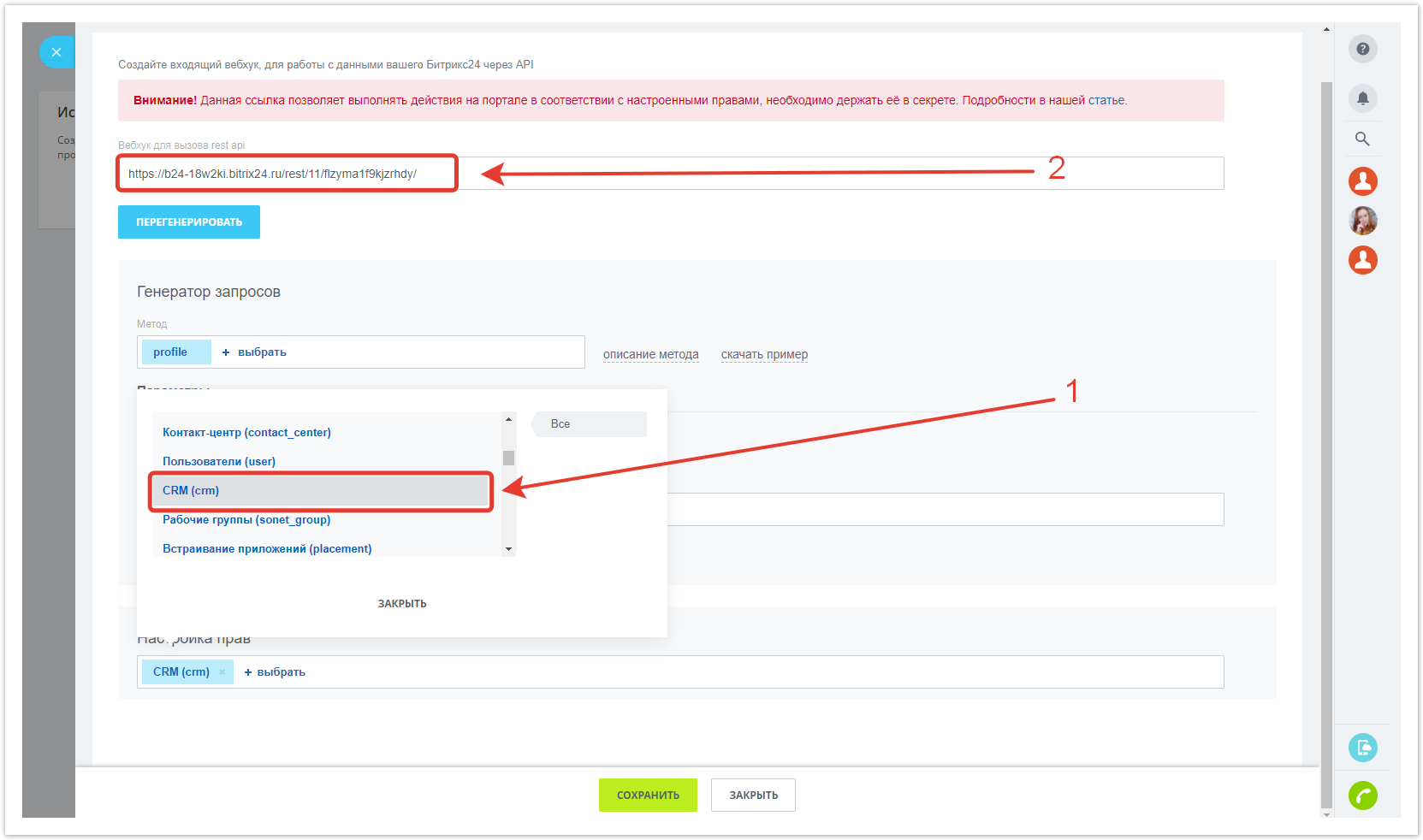 Image Modified Image Modified
По завершении настроек Сохраните изменения. 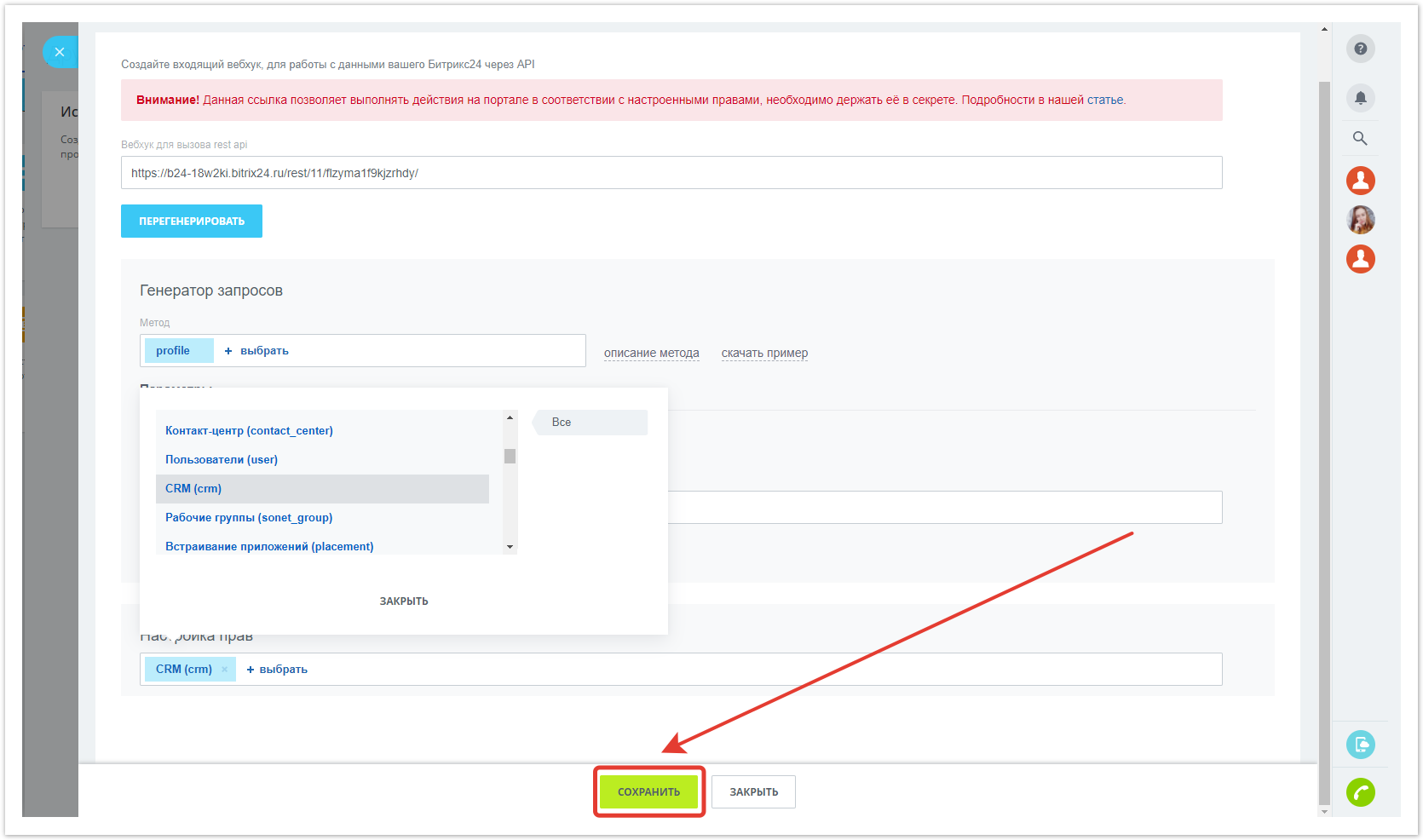 Image Modified Image Modified
Затем перейдите в административную панель Agora, в раздел Настройки интеграции. 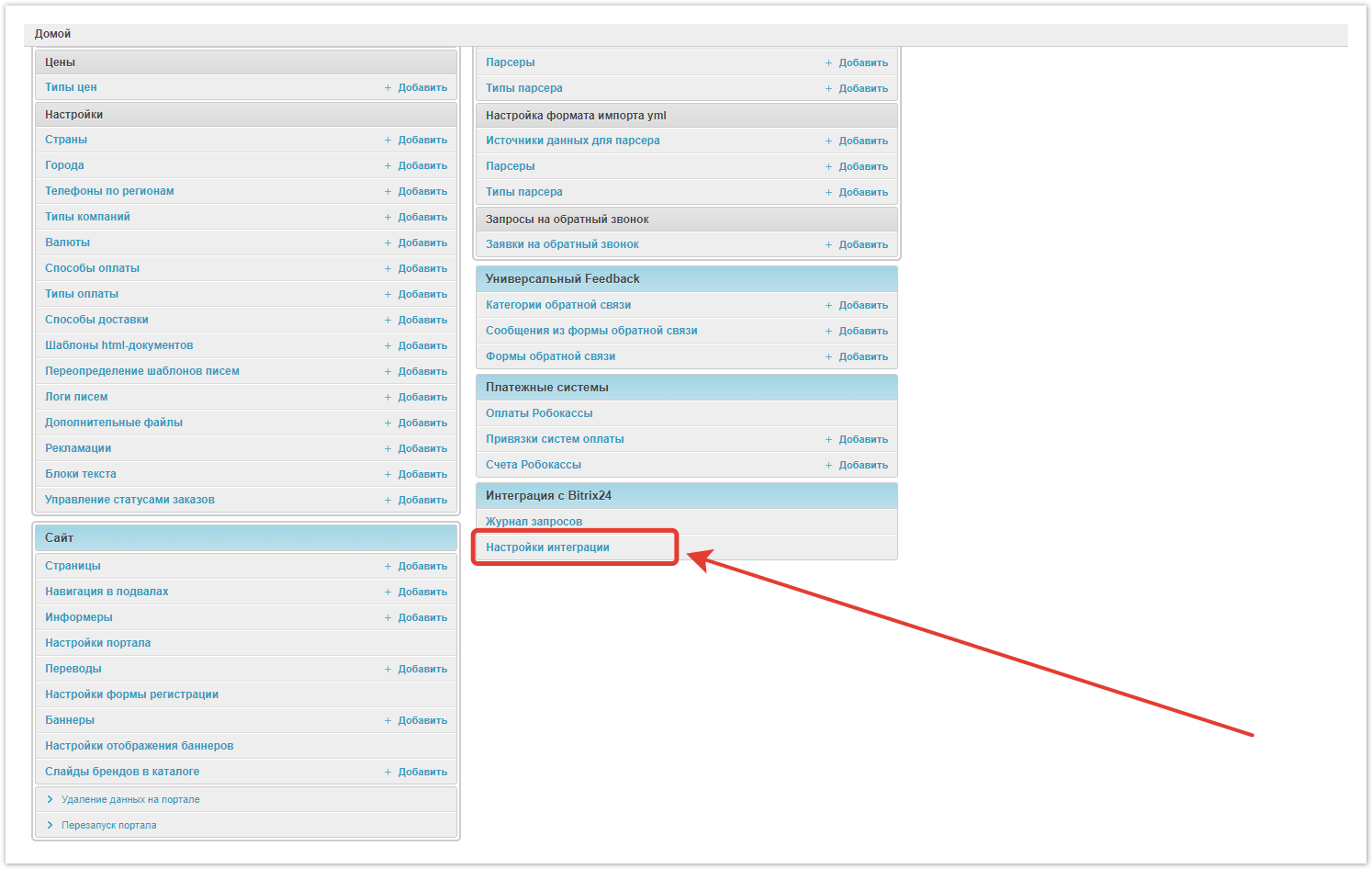 Image Modified Image Modified
Скопированный ранее URL необходимо разбить на 3 части и вставить в разные поля: - до цифры (включая символ «/») — в Портал Битрикс24;
- цифру — в ID администратора;
- оставшуюся часть (без символа «/») — в поле Ключ вебхука.
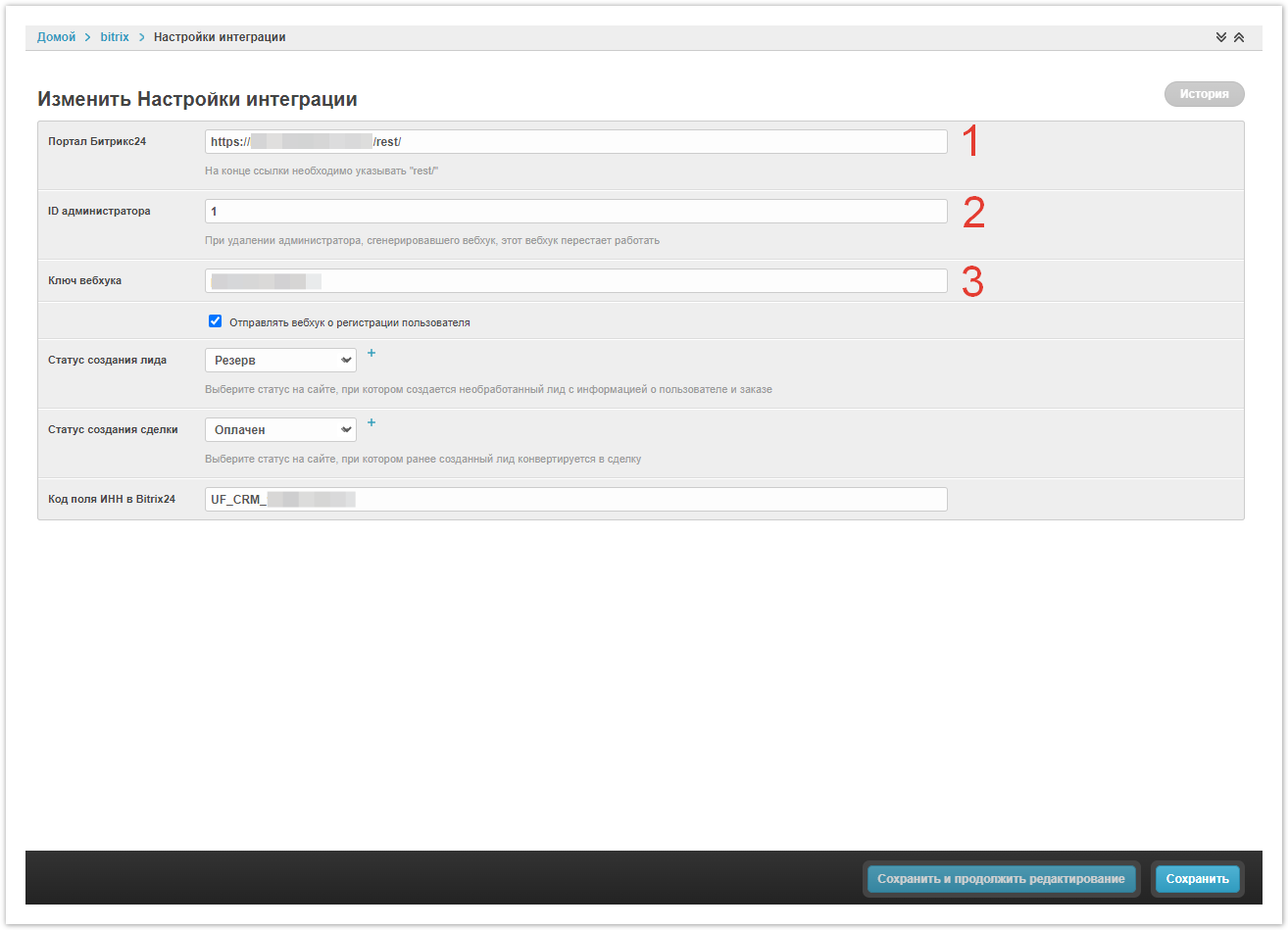 Image Modified Image Modified
Останется только установить или оставить пустым чекбокс Отправлять вебхук о регистрации пользователя выбрать Статус создания лида и Статус создания сделки — при каких статусах заказа в Agora будет создаваться лид и сделка в Битрикс24, а затем Сохранить настройки. 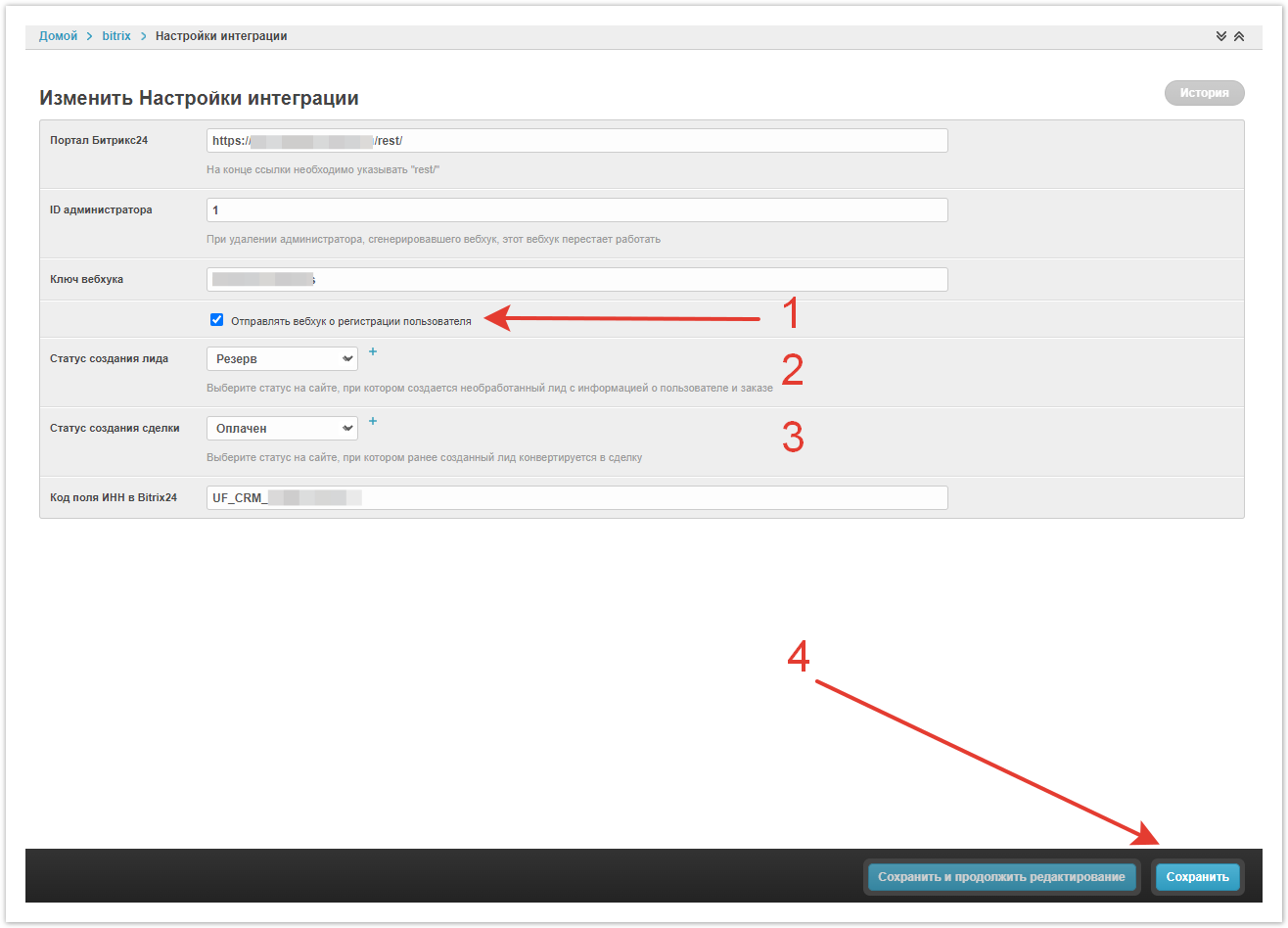 Image Modified Image Modified
Добавление поля ИННЧтобы начать добавление поля ИНН, в разделе Лиды нужно: - Зайти в карточку лида.
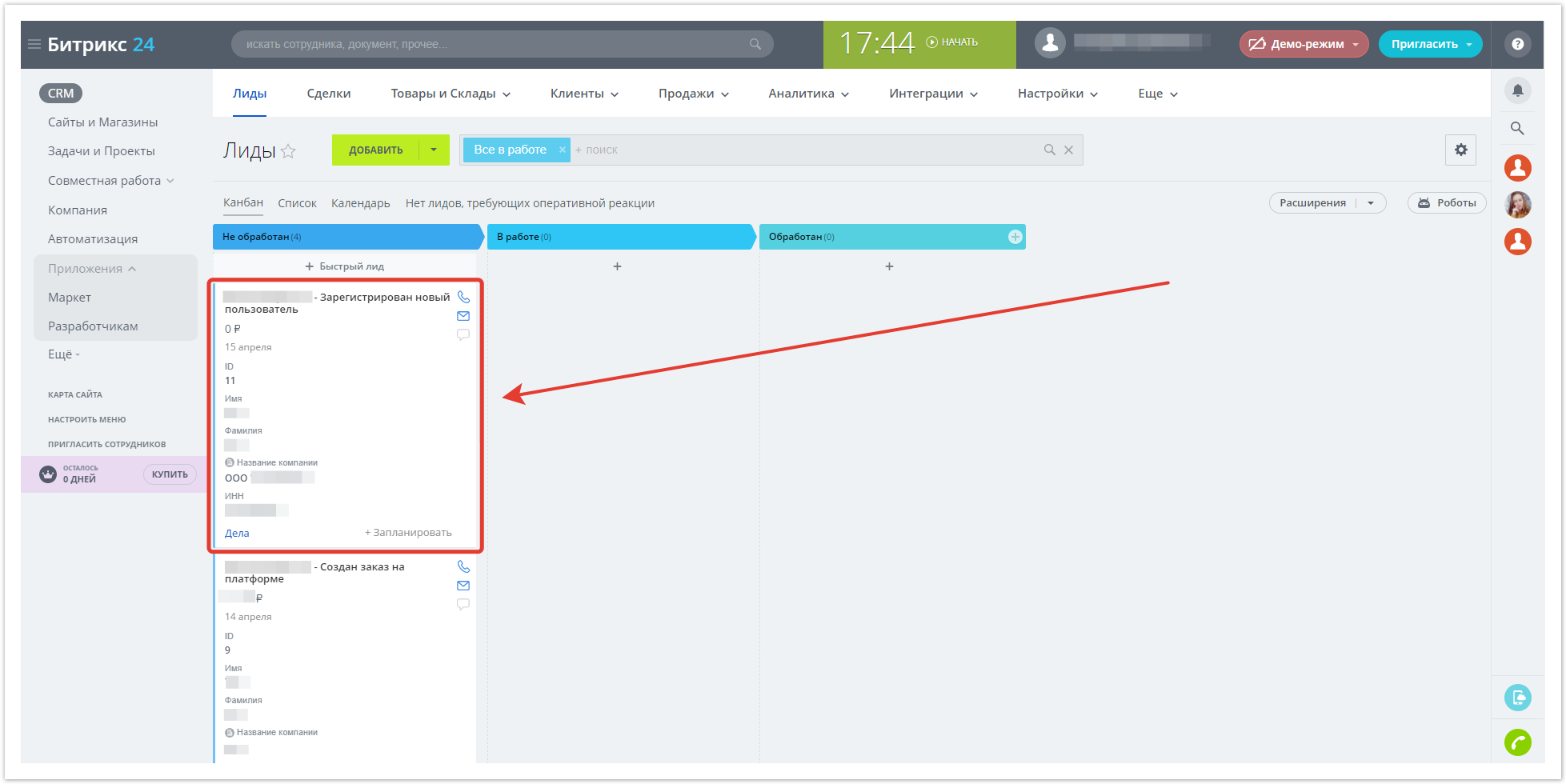 Image Modified Image Modified
- Кликнуть по кнопке Создать поле.
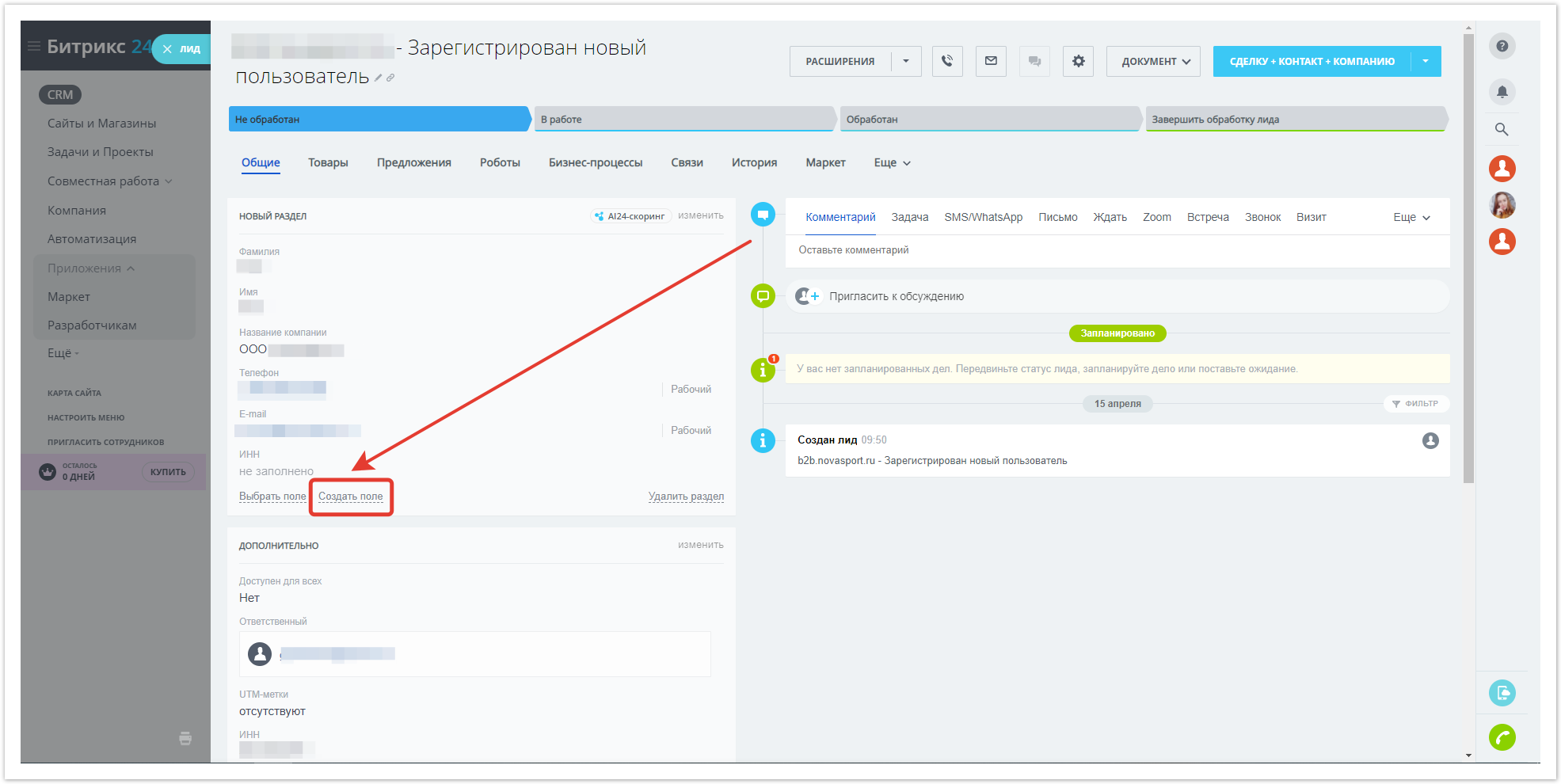 Image Modified Image Modified
- В выпадающем списке выбрать тип поля Число.
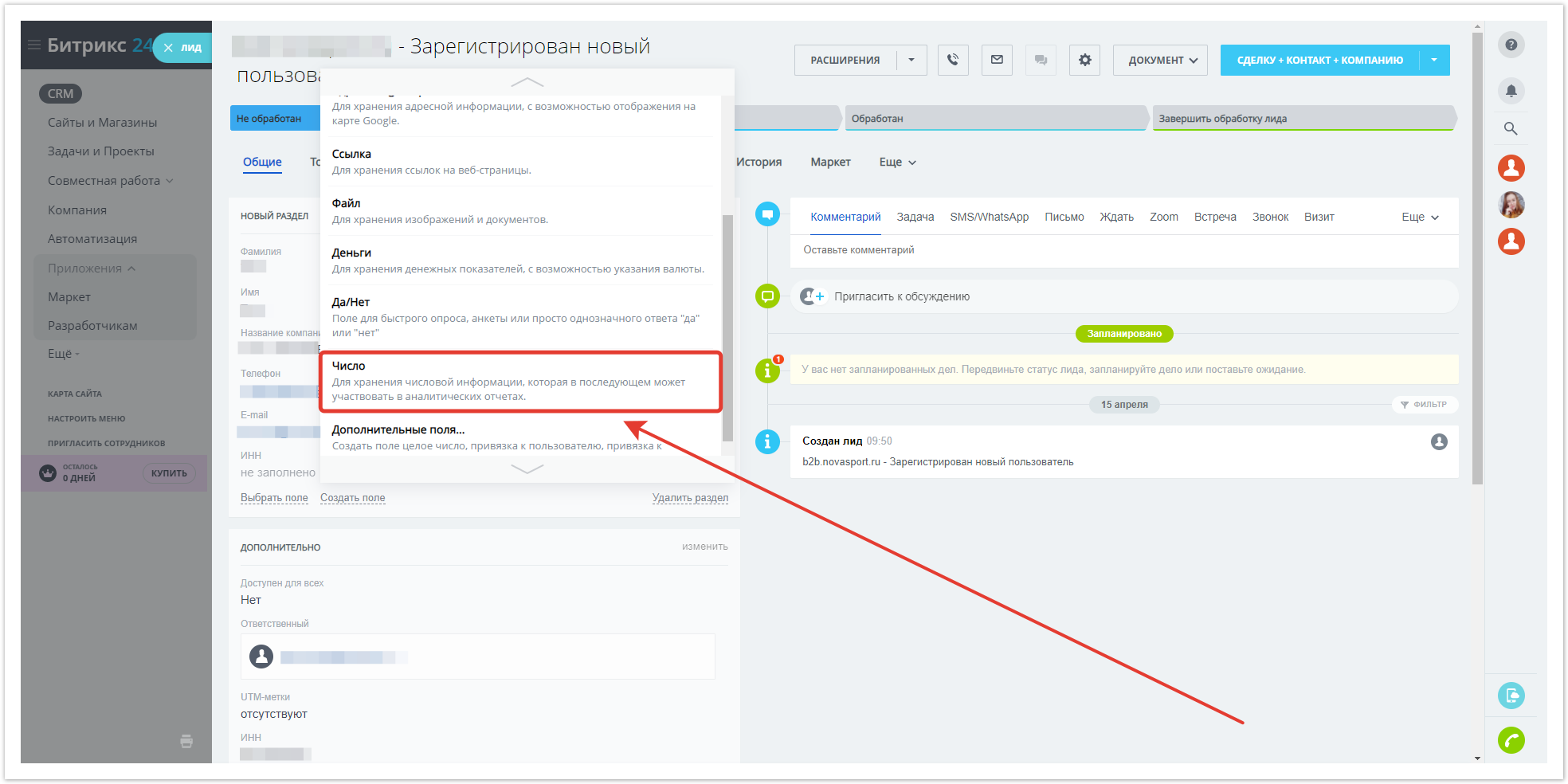 Image Modified Image Modified
- Добавить название поля — «ИНН», выставить чекбокс Показывать всегда, затем Сохранить изменения.
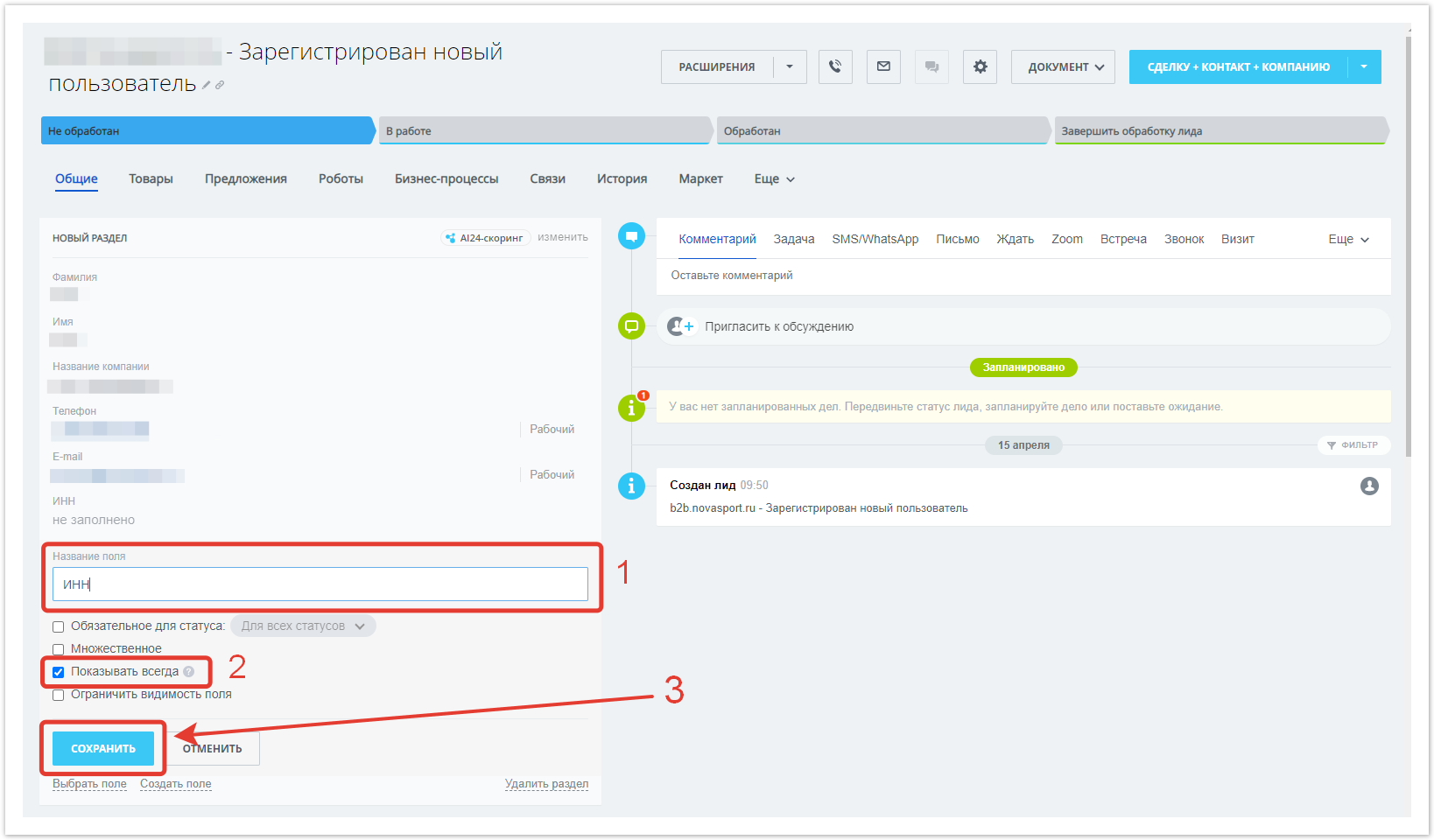 Image Modified Image Modified
- Далее необходимо кликнуть правой кнопкой мыши рядом с полем ИНН и выбрать Просмотреть код (актуально для браузера Google Chrome).
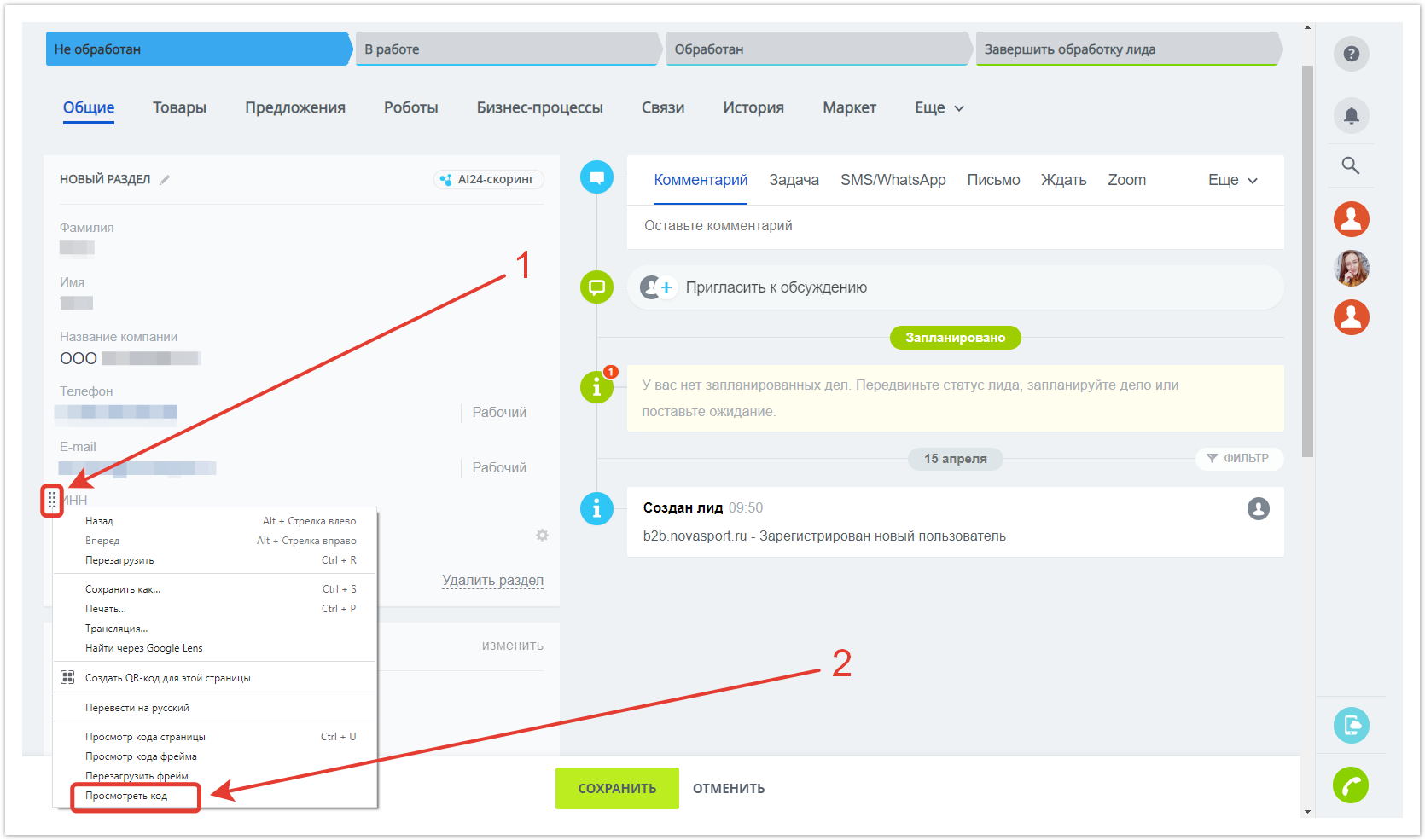 Image Modified Image Modified
- После этого нужно нажать на курсор
 Image Modified в правой части экрана и навести на поле ИНН в левой части экрана. Image Modified в правой части экрана и навести на поле ИНН в левой части экрана.
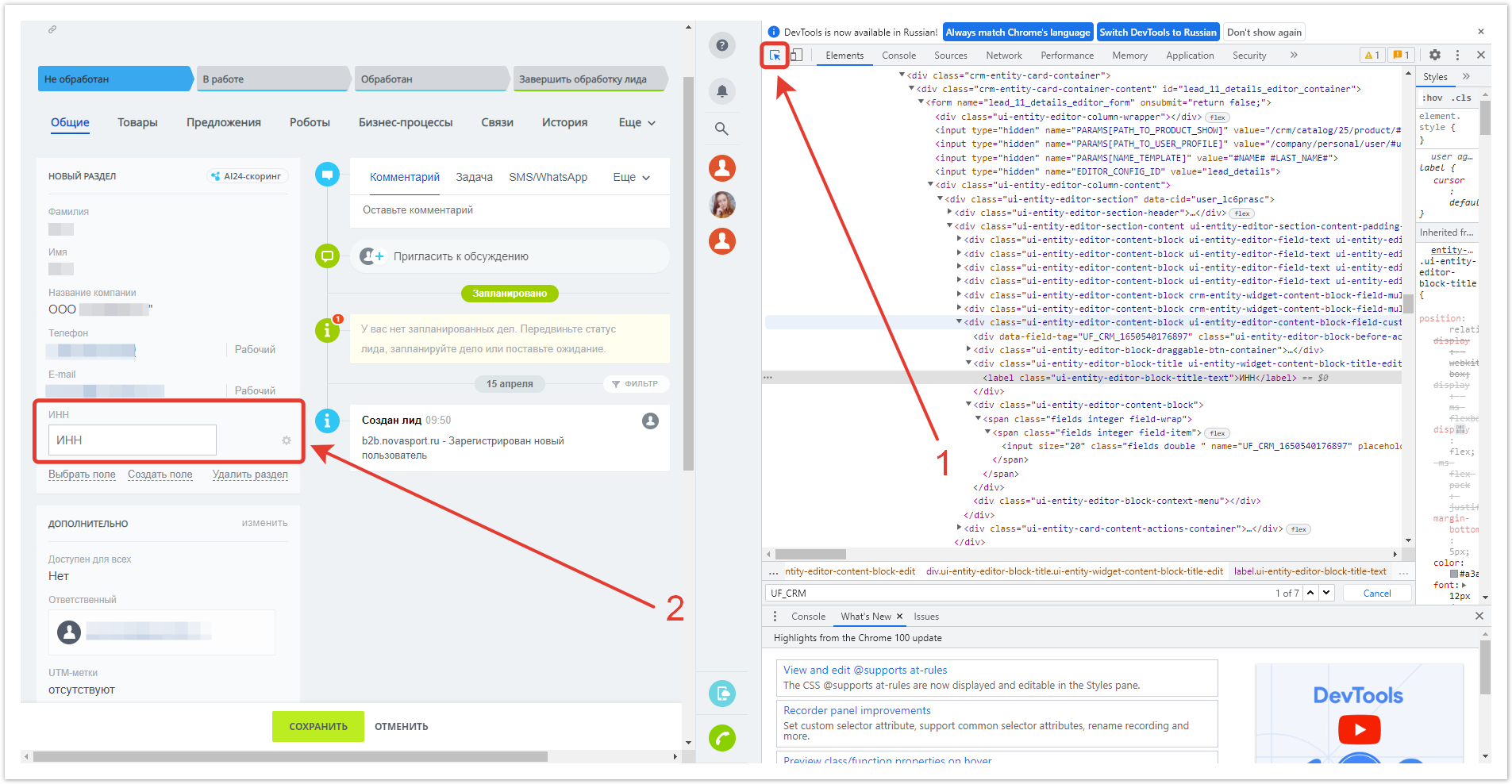 Image Modified Image Modified
- После наведения будет выделена строка в области с кодом. Рядом с выделенной строкой необходимо найти идентификатор поля ИНН, который который содержит в себе UF_CRM. Строку с кодом внутри кавычек "" вместе с цифрами нужно скопировать.
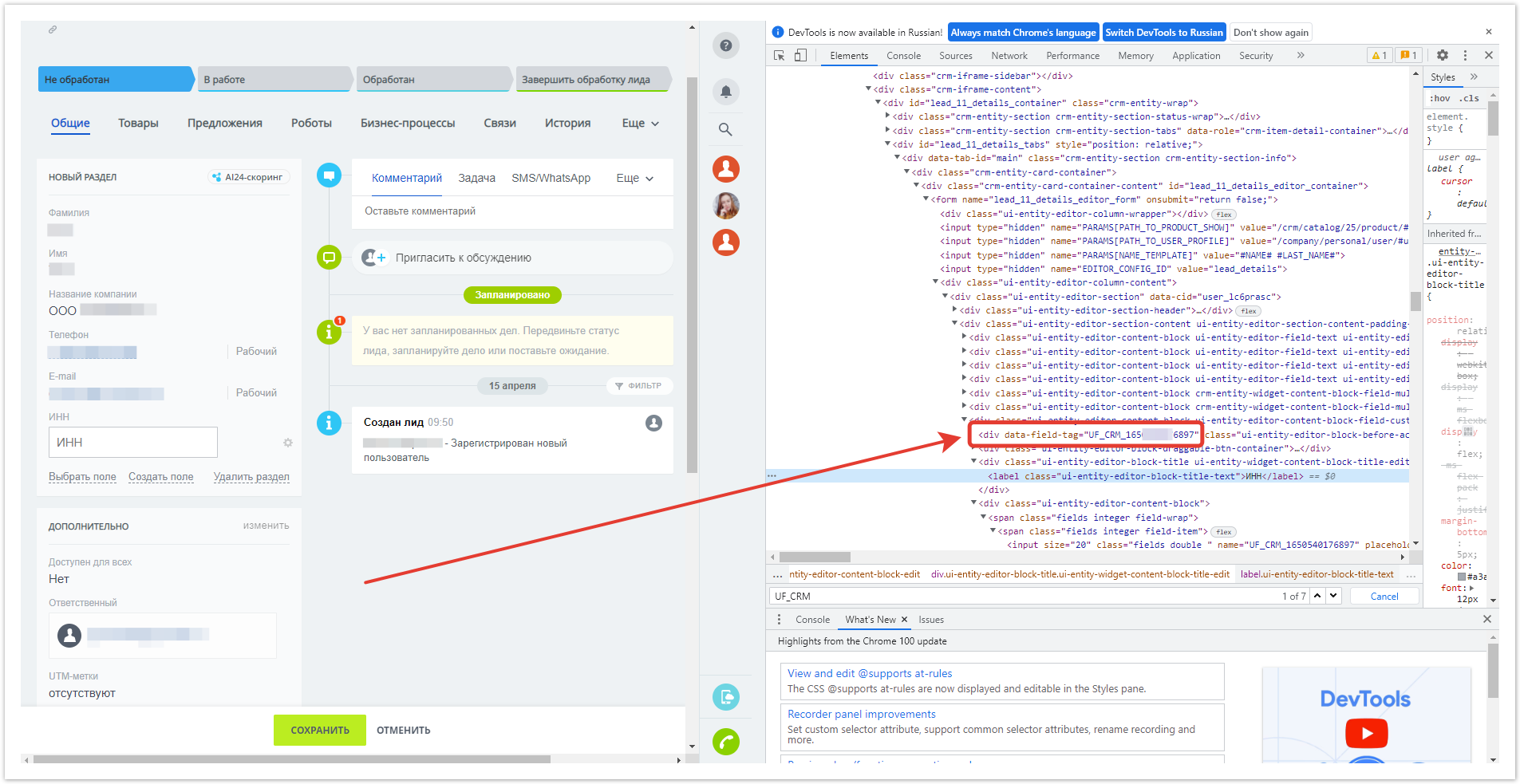 Image Modified Image Modified
- Перейти в административной панели проекта Agora в раздел Настройки интеграции и вставить скопированные данные в поле Код поля ИНН в Bitrix24 в формате UF_CRM_ХХХХХХХХХХХХХ, где Х — цифры кода. По итогу настроек Сохранить изменения.
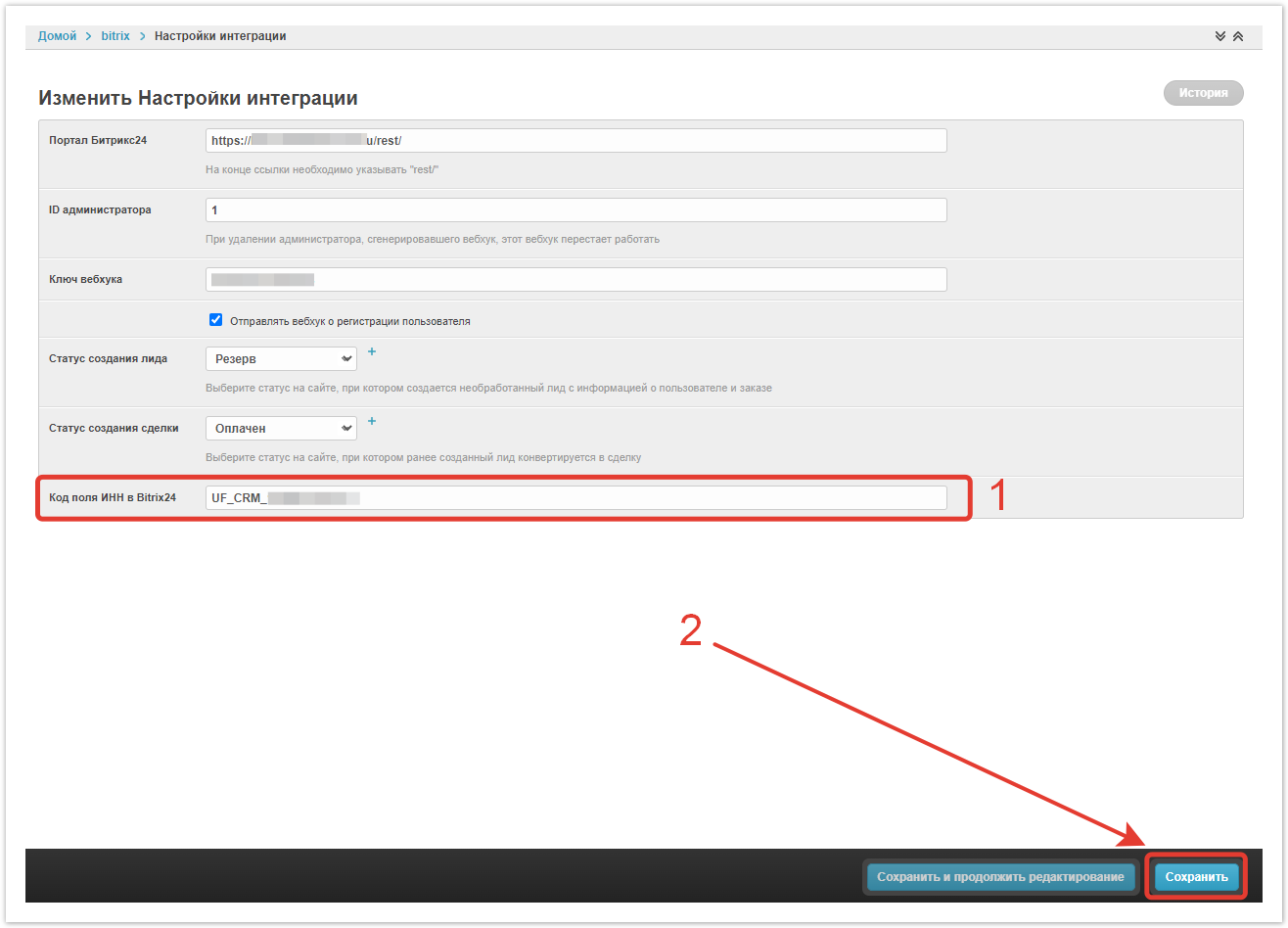 Image Modified Image Modified
Добавление бизнес-процесса для лидов в Битрикс24Далее нужно вернуться в любой лид Битрикс24 и перейти во вкладку Роботы.
|